Айфон завис и не перезагружается
Ситуация, когда Айфон завис и не перезагружается, знакома многим владельцам смартфонов. Программные ошибки случаются при некорректной работе приложений и конфликтах между программами. В результате телефон начинает самопроизвольно виснуть, глючить, исчезает функция включения, он оказывается в нерабочем состоянии.
Обычно, при зависании устройства версии iOS не выключаются и не перезагружаются. Чаще всего виснут более ранние модели iPhone (4,5). Намного реже глючить начинают современные Айфоны шестой и седьмой модели.
Причины самопроизвольного выключения устройства
Если Айфон завис и не перезагружается, этому способствовали какие-то причины. Наиболее часто проблемы с техникой Apple возникают вследствие таких причин:
- из-за механических повреждений
- программных ошибок, сбоев настроек
- контактов с жидкостями
- заводского брака
При воздействии таких негативных факторов Айфон может не включаться, виснуть, глючить, у него может отсутствовать функция отключения устройства, не работать кнопки Device, Home, Power. В таком случае, нужно проводить жесткую перезагрузку, чтобы осуществить выключение телефона.
В таком случае, нужно проводить жесткую перезагрузку, чтобы осуществить выключение телефона.
Признаки неисправности
Существует несколько способов перезагрузки iPhone, их выбор зависит от того, насколько нарушен нормальный режим работы. К явным признакам зависания устройства с логотипом яблока относятся:
- Айфон более 1 минуты не приходит в рабочее состояние
- не получается включить устройство
- нажатие кнопки (Device, Home, Power) не дает результатов
- выключение устройства невозможно
Как показывает практика, большинство программных ошибок можно устранить самостоятельно, только некоторые из них требуют профессионального вмешательства.
Способы самостоятельного восстановления устройств версии iOS
Как правило, если Айфон начинает виснуть и глючить, владельцы пытаются перезагрузить смартфон. Но стандартный способ перезагрузки (нажатие кнопки Блокировки/Включения) не всегда дает результаты. При зависании iPhone не выполняет функции и команды, независимо от того, насколько долго удерживать кнопку.
При зависании iPhone не выполняет функции и команды, независимо от того, насколько долго удерживать кнопку.
В таком случае нужно применять жесткую перезагрузку. Этот способ перезагрузки позволяет включить устройство, даже если у вашего телефона возникли системные ошибки. Чтобы вывести телефон из зависшего состояния, нужно одновременно нажать кнопку Home и кнопку Power. Удерживать кнопки стоит до тех пор, пока на экране Айфона не появится логотип Apple. Жесткая перезагрузка переводит смартфон в режим восстановления, и он должен автоматически включиться.
Существует еще один способ жесткой перезагрузки. Для того чтобы перезагрузить iPhone и перевести его в нормальный режим работы, нужно одновременно нажать кнопку Блокировки и кнопку Выключения. Дождитесь, когда Айфон выключится. После выключения следует выдержать паузу в несколько минут и нажать на кнопку Power. Благодаря нажатию этой кнопки вы увидите логотип Apple, который будет свидетельствовать о том, что жесткая перезагрузка сработала, и ваш телефон запустился в нормальном режиме.
Следует отметить, что кнопка Home и кнопка Power в версии iOS отвечают не только за запуск режима восстановления. С их помощью можно сделать скриншот экрана. Но удерживать клавишу Home и кнопку выключения нужно не дольше 1 секунды, иначе сработает перезагрузка iPhone. Если после нажатия кнопки смартфон не начал реагировать и включаться, нужно обратиться к специалисту.
Преимущества квалифицированной помощи
Если вы перепробовали все способы перезагрузки (нажатие кнопки Power и клавиши Home), а включить Айфон не удалось, обратитесь к профессиональным мастерам. Опытные специалисты устранят программные ошибки на смартфонах версии iOS, поправят настройки и вернут вам полностью рабочий iPhone.
Для быстрого и качественного ремонта iPhone обратитесь к специалистам Юду, которые имеют большой опыт и необходимое оборудование для ремонта.
Исполнители Юду помогут восстановить рабочее состояние телефона, когда:
- не запускается режим загрузки
- не хочет включаться кнопка
- не реагирует зарядка
- не получается включить клавиши Power, Home
- не видно логотип яблока
Если Айфон завис и не перезагружается, закажите услуги опытных мастеров, зарегистрированных на Юду, и они выполнят восстановление телефона в короткие сроки.
Выберите модель iPhone
Как перезагрузить зависший iPhone или iPad
Столкнувшись с проблемой зависания iPhone или iPad, при котором девайс ни на что не реагирует, малоопытные пользователи начинают паниковать, засыпая тематические форумы множеством сообщений. Особо сильно переживают обладатели устройства с jailbreak. Но почти всегда проблема имеет довольно простое решение – гаджет необходимо просто перезагрузить.Как перезагрузить iPhone, iPad
Перезагрузить мобильное устройство компании Apple можно двумя способами — обычным и принудительным. Рассмотрим оба.- нажмите кнопку Power и удерживайте ее 3 секунды;
- вы увидите слайдер «Выключите», проведите по нему. iOS-девайс выключится;
- через некоторое время вновь нажмите и удерживайте кнопку Power. Девайс включится.
Как принудительно перезагрузить iPhone или iPad, если он завис и ни на что не реагирует
Если iOS-гаджет действительно завис и ни на что не реагирует, необходимо сделать принудительную перезагрузку.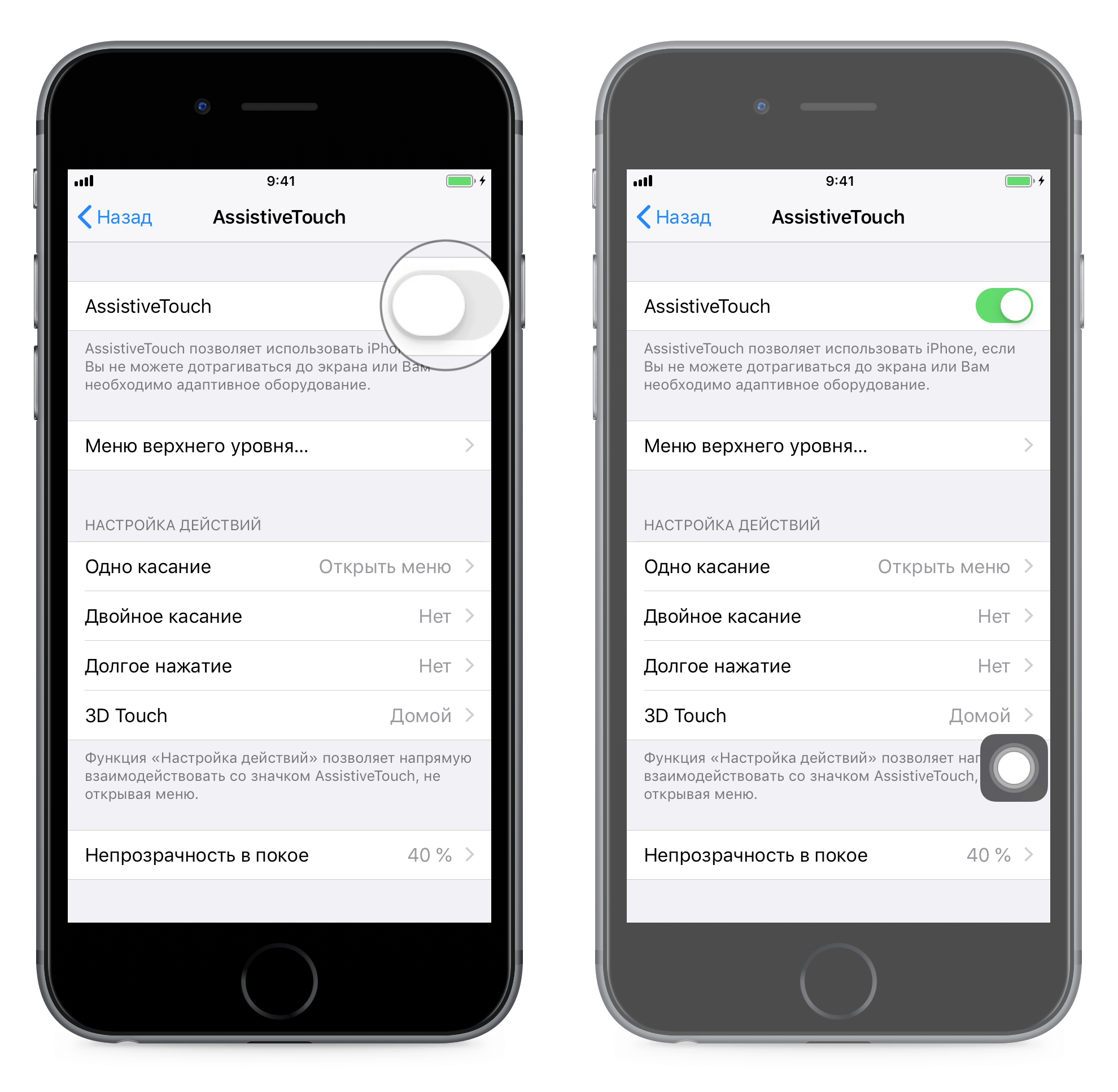 Для этого нажмите и не отпускайте одновременно кнопки Home и Power, удерживайте их до тех пор, пока экран вашего iPhone, iPad, iPod touch не погаснет. После этого включайте его, как обычно.
Для этого нажмите и не отпускайте одновременно кнопки Home и Power, удерживайте их до тех пор, пока экран вашего iPhone, iPad, iPod touch не погаснет. После этого включайте его, как обычно.Если это не помогло, воспользуйтесь инструкцией по восстановлению ниже.
iPhone, iPad периодически зависает
Девайс может периодически зависать по разным причинам, чаще всего проблема программная и решается простой перепрошивкой (восстановлением) iPhone, iPad.Для этого необходимо сделать следующее:
- подключаем устройство к iTunes;
- открываем главную страницу управления вашим iPhone, iPad;
- на верхней плашке с информацией нажимаем «Восстановить».
 Это быстро, просто, удобно и не требует регистрации. Ответы на свой и другие вопросы вы найдете в данном разделе.
Это быстро, просто, удобно и не требует регистрации. Ответы на свой и другие вопросы вы найдете в данном разделе.К слову, следите за новостями app-s.ru через нашу группу Вконтакте или в Telegram. У нас чертовски интересная лента новостей.
Порядок вывода комментариев: По умолчаниюСначала новыеСначала старые
Айфон 4 комбинация кнопок сброса системы перезагрузки. Как кнопками сделать жесткую перезагрузку iPhone и iPad — все модели
Смартфоны, как и любой компьютер подвержены сбоям в программном обеспечении. Не важно, iOs или Android, Windows phone или BADA, любая мобильная операционная система подвержена внезапному отказу. В этой статей пойдет речь о телефонах на базе iOs, постараемся развернуто ответить на вопрос, как правильно перезагрузить айфон любой модели. Причин для отказа программного обеспечения множество, начиная от ошибки кэша памяти или зависшего приложения и заканчивая аппаратными сбоями отдельных модулей.
 Глюки аппаратной части начинаются после утопления телефона или приличного удара об твердую поверхность.
Глюки аппаратной части начинаются после утопления телефона или приличного удара об твердую поверхность.Перезагрузка iphone 6 помогает решить многие проблемы, в каких то случаев временно, но чаще всего хватает одного перезапуска телефона, для продолжения стабильной работы в течении многих месяцев. Перезагрузить iphone 5s можно несколькими способами, сегодня расскажем о каждом из них в отдельности. Дадим ценные советы и как всегда приложим видеоинструкцию как перезагрузить айфон если не работает ни одна из кнопок.
Способы перезапуска iPhone
Есть несколько действенных способов как перезагрузить телефон от Apple, каждый из них безопасен для девайса, может применяться по несколько раз за день. Реально ли ребутнуть айфон без кнопки? Конечно! как это сделать, читаем ниже и смотрим видео.
- Штатный способ, с помощью кнопки включения
- Если не работает кнопка на корпусе
- Если не работает сенсор
- Программный вариант перезагрузки
- С помощью функции Assistive Touch
Польза перезагрузки телефона
Польза несомненна, как и любой компьютер, современный смартфон способен обрабатывать огромные массивы данных. Чем больше информации, тем быстрее засоряется кэш устройства, что влечет сбои в ПО, зависания и последующие проблемы для пользователя. Вот небольшой список проблем, которые вредят пользователям и не позволяют полноценно использовать айфон.
Чем больше информации, тем быстрее засоряется кэш устройства, что влечет сбои в ПО, зависания и последующие проблемы для пользователя. Вот небольшой список проблем, которые вредят пользователям и не позволяют полноценно использовать айфон.
- Избавляемся от глюков iOs
- Устраняем торможение системы в целом
- Избавляемся от графических артефактов на экране
- Убиваем зависшее приложение
- Сбрасываем кэш памяти смартфона;
- Полный перезапуск аппаратной части.
- Решение многих других проблем айфона 5
Скорее это даже не способ перезагрузки, а просто штатная функция включения – выключения iPhone. С начала всей линейки iPhone модели, 2, 3, 4, 4S, и др. кнопка включения – выключения устройства располагалась на верхней грани устройства. Кнопку включения перенесли с верхнего торца на правый начиная с новых моделей 6, 6 plus, 7, 7 plus. Судя по слухам, у 8 айфона, клавиша включения также будет расположена на правом торце.
Как полностью перезагрузить айфон, используя обычный вариант включения? Все просто и надежно.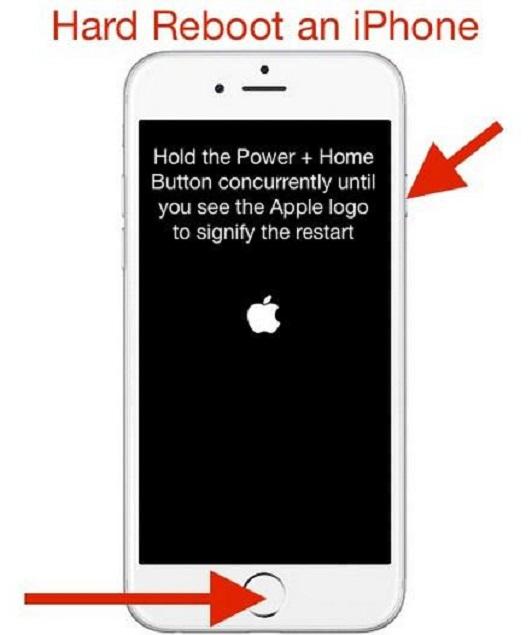 Нажимаем на кнопку питания и удерживаем ее в течении 10 секунд, до появления слайдера с надписью Выключите, теперь смахиваем, телефон выключается. Через пару минут включив гаджет, получаем очищенный кэш, большинство глюков больше никогда не дадут о себе знать. Способ работает если iOs не завис намертво, и все приложения работают в нормальном режиме. Но бывают ситуации, когда зависшее устройство не отвечает на нажатие аппаратных кнопок, тогда на помощь придет «жесткая перезагрузка».
Нажимаем на кнопку питания и удерживаем ее в течении 10 секунд, до появления слайдера с надписью Выключите, теперь смахиваем, телефон выключается. Через пару минут включив гаджет, получаем очищенный кэш, большинство глюков больше никогда не дадут о себе знать. Способ работает если iOs не завис намертво, и все приложения работают в нормальном режиме. Но бывают ситуации, когда зависшее устройство не отвечает на нажатие аппаратных кнопок, тогда на помощь придет «жесткая перезагрузка».
Как перезапустить iPhone, когда он завис настолько, что не отвечает на нажатие кнопки блокировки? Тогда на помощь пользователю придет так называемая «жесткая перезагрузка». С ее помощью реально перезапустить девайс при любой программной и аппаратной ошибке. Работает данный метод на всей технике Apple начиная с телефонов и заканчивая планшетами всех моделей и комплектаций.
Перезагрузить iphone 5 в режиме жесткой перезагрузке просто, одновременно зажимаем клавиши блокировки и «Home», ждем 10-15 секунд, телефон должен уйти в перезагрузку, Если это не происходит, ждем дольше. В любом случае данный метод поможет, иногда надо просто подольше подержать кнопки. Жесткий способ поможет если не работает сенсор, но вряд ли восстановит его работоспособность, если это не программный глюк.
В любом случае данный метод поможет, иногда надо просто подольше подержать кнопки. Жесткий способ поможет если не работает сенсор, но вряд ли восстановит его работоспособность, если это не программный глюк.
Видеоинструкия как перезагрузить айфон 5s, если штатный перезапуск не срабатывает, а он завис.
Любая техника выходит из строя, не исключение дорогие iPhone. Падение, механические повреждения корпуса, именно эти факторы приводят к повреждению девайса, из-за которых возникают сложность при его перезагрузке. Чаще всего выходит из строя аппаратная кнопка блокировки, она же включения, телефона. Без нее невозможно включить – выключить телефон и произвести перезагрузку устройства, если она потребуется. Но и без столь ценной части iPhone вполне реально осуществить перезапуск девайса программными средствами, хотя не все так просто.
Давайте разберемся, как перезагрузить айфон без столь необходимой кнопки блокировки экрана? Есть четыре основных способа.
С помощью «Assistive Touch»
- Заходим «Настройки – Основные – Универсальный доступ»
- Находим и включаем функцию «Assistive Touch»
- Нажать на программную кнопку, появившуюся на экране;
- Выбрать пункт «Аппарат»;
- В открывшемся меню нажать и удерживать пункт «Блокировка экрана»;
- Выключаем телефон.

- Заходим «Настройки – Основные – Универсальный доступ».
- Щелкаем на «Жирный текст».
- Соглашаемся на перезагрузку
Все, проблема, как перезагрузить iphone 5 без аппаратных кнопок, решен. После загрузки, заходим в настройки и убираем «Жирный текст», телефон еще раз перезагрузится и шрифт системы вернется в первоначальное состояние.
С помощью сброса параметров беспроводной сети
- «Настройки – Основные – Сброс».
- Выбираем «Сброс настроек сети»
- Соглашаемся на перезагрузку.
Необходимо помнить, данный способ работает, но удаляет все данные о сетях, сбрасывает все сетевые настройки, в том числе пароли wi-fi и VPN подключений, поэтому надо быть осторожнее.
Дождаться когда сядет аккумулятор
Этот вариант, как перезагрузить айфон без аппаратных кнопок подойдет для экстремалов или настоящих лентяев. Делать ничего не потребуется, сидим и ждем когда батарейка телефона разрядится и он выключится.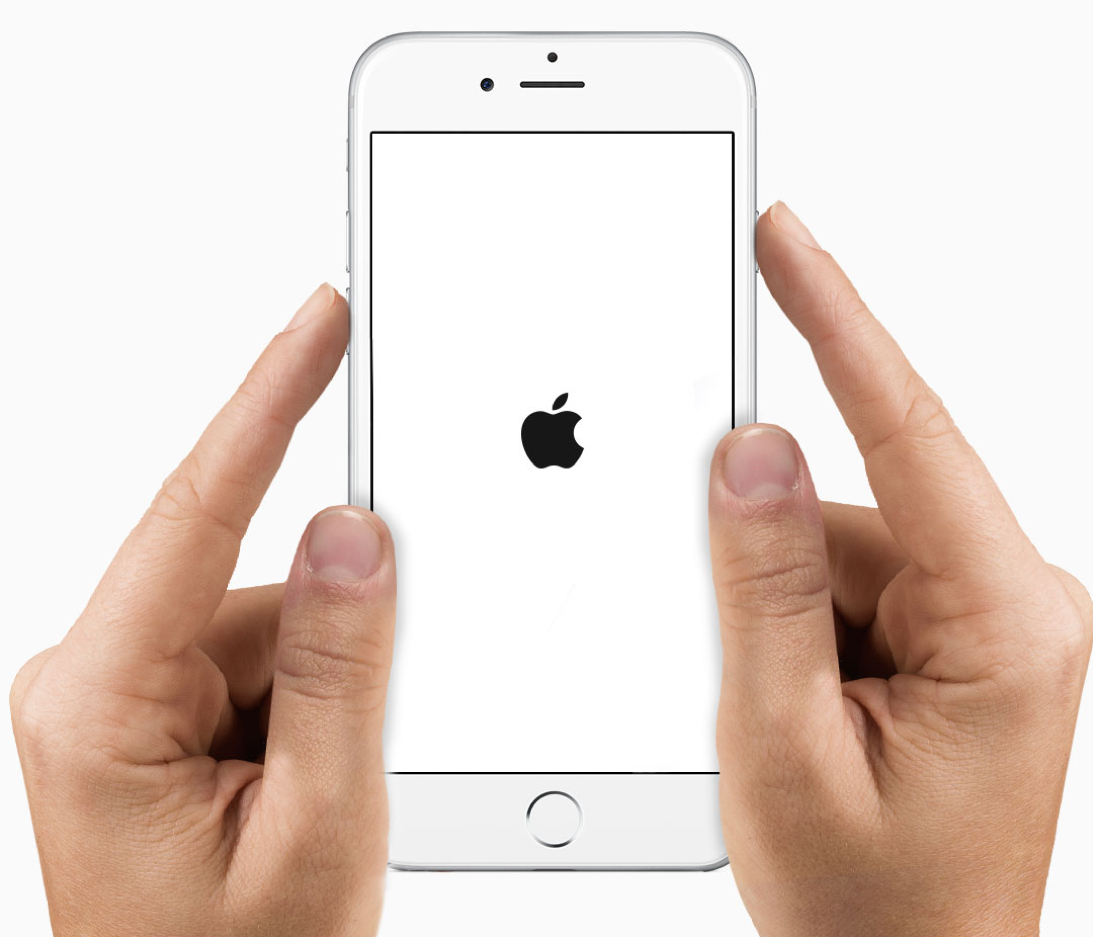 Что бы процесс шел быстрее, можно включить кино или любое видео, например из ютуб. Это высадит аккумулятор за пару часов, после чего он отключиться, и останется просто подключить зарядку. По умолчанию, айфон включается при подсоединении зарядного устройства, так что проблема будет решена.
Что бы процесс шел быстрее, можно включить кино или любое видео, например из ютуб. Это высадит аккумулятор за пару часов, после чего он отключиться, и останется просто подключить зарядку. По умолчанию, айфон включается при подсоединении зарядного устройства, так что проблема будет решена.
Иногда даже качественные устройства Apple сбоят – зависают, не реагируют на нажатие кнопок или вдруг батарейка разряжается с космической скоростью. Но вылечить такие проблемы обычно не сложно – мы подробно расскажем, как перезагрузить Айфон. Разберем несколько способов – обычный, принудительный и что делать, если не работает кнопка.
Если завис Айпад, Айфон 5s или другая модель, первым делом компания Apple рекомендует попробовать стандартный перезапуск. Он поможет перезапустить iOS и все запущенные приложения, освободить место в оперативной памяти. Обычная перезагрузка – это выключение и включение гаджета с помощью физических кнопок, он подходит и в том случае, если не работает сенсор.
Как перезагрузить Айфон 5s или другое мобильное устройство Apple:
- Зажмите и держите клавишу отключения, расположенную на верхнем торце или правой грани аппарата.

- На дисплее сверху появится слайдер – потяните его по направлению стрелки, чтобы выключить гаджет.
- Подождите несколько секунд, пока экран полностью не погаснет. Не трогайте смартфон, пока на дисплее крутится бегунок – это идет завершение системных процессов.
- Опять нажмите кнопку питания и держите до появления на экране логотипа Apple.
Когда аппарат перезагружается, в большинстве случаев исчезает и проблема с его работой. Если же простой перезапуск не помог и Айфон завис снова – попробуйте жёсткую перезагрузку системы.
Принудительный
Жесткая принудительная перезагрузка iPhone рекомендуется только в крайних случаях. Если вдруг завис Айфон так сильно, что вообще не реагирует на кнопку отключения – испробуйте этот способ. Как перезагрузить iPad или iPhone:
- На iPhone 7 и 7+: зажмите кнопку включения и клавишу уменьшения звука, держите 10 сек., пока гаджет не начнет выключаться.
- На Айфон 6, 6s и более ранних: держите клавиши включения блокировки и «Home».

Этот способ подходит, если iPad завис и не выключается: зажмите на планшете клавиши отключения и «Home». Так вам удастся перегрузить зависшую iOS и вернуть устройство к рабочему состоянию.
Если даже после жесткого перезапуска Айфона аппарат не включается – отправьте его на подзарядку минимум на час. Если подзарядка не помогает или устройство зависает во время перезапуска – надо сделать сброс и восстановление через iTunes. Подробнее об этом читайте в нашей отдельной статье .
Без кнопок
Если из строя вышли механические кнопки, перезапустить гаджет Apple все равно можно. Как перезагрузить Айфон, если он завис, а механические кнопки не работают:
- В основных настройках зайдите в «Универсальный доступ».
- Пролистайте до подраздела «Физиология и моторика», выберите в нем подпункт Assistive Touch.
- Включите эту функцию, по центру дисплея возникнет полупрозрачная круглая кнопка.
- Кликните на нее, выберите раздел «Аппарат».
- Поставьте палец на значок «Блокировка экрана», держите до появления иконки «Выключить».

- Чтобы включить гаджет, подключите его кабелем к компьютеру.
Выключить Айфон без кнопки в iOS версии 11 будет еще проще. В меню настроек «Основные» в самом низу появился пункт «Выключить» – кликните на него, появится обычный слайдер отключения устройства. Но обладатели Айфон 4 и 4s воспользоваться этим способом не смогут, на их гаджеты нельзя поставить последнюю iOS.
Заключение
Мы разобрались, как выключить Айфон. Теперь вы знаете, что предпринять с зависанием – от простой перезагрузки до жесткой, включая метод с неработающими механическими кнопками. Перезапускать устройство несложно, к тому же процедура помогает без следа избавиться от многих системных сбоев.
Вконтакте
Мобильные телефоны iPhone традиционно славятся качеством и надежностью. Но даже такие отличные девайсы могут зависать и не откликаться на манипуляции с сенсором, медленно загружать программы — то есть, что называется, «тормозить». В таких случаях поможет перезагрузка iPhone.
В чем причина медленной работы?
Чаще всего телефон начинает виснуть, если установлено слишком много сторонних программ, особенно в бета-версиях (проверочных, далеко не окончательных вариантах).
Китайские телефоны iPhone страдают подобными проблемами чаще, чем модели от официальных производителей, но здесь причина заключается в слабой операционной системе и некачественном сенсоре. Помните, что сборка и комплектация китайских копий сильно отличается от оригинальных телефонов, поэтому не удивляйтесь любым «глюкам» своего девайса. И перезагрузка iPhone в этом случае не поможет.
Как сделать жесткий резет?
«Резет» означает «перезагрузка», а «жесткий резет» — это перезагрузка зависнувшего устройства, которое не реагирует ни на какие другие действия.
Перед началом подобной операции подождите пару минут и попробуйте закрыть работающие приложения. Чтобы это сделать, нажмите кнопку «Home» (она располагается внизу лицевой панели) и подержите ее не меньше 5 секунд. Если это не помогло, то остается выполнить только жесткий резет.
Если это не помогло, то остается выполнить только жесткий резет.
Принудительная перезагрузка делается одновременным нажатием двух основных кнопок телефона: «Home» и «Sleep/Wake» (находятся на верхней торцевой стороне устройства). Удерживайте их 4-5 секунд. После этого экран погаснет, телефон выключится. Через несколько секунд он самостоятельно включится и начнет работать.
Но не спешите вновь открывать прежние приложения. Подумайте, какое из них могло так выбить из строя прибор. И лучше удалите нежелательную программу, не открывая ее, тогда Айфон снова будет работать стабильно.
Если телефон перезагружается сам
Случается так, что перезагрузка iPhone происходит сама по себе, без вашего участия. Это очень неудобно, ведь устройство может выключиться в процессе телефонного разговора или при работе с важными приложениями.
Причина чаще всего — в неисправной работе аккумулятора, который был неправильно подключен к электропитанию. В результате перезагрузка iPhone начинается самостоятельно, когда батарея не может надолго сохранить заряд, а индикатор питания при этом показывает высокий его уровень или «скачет» от высокого уровня к низкому.
Нарушение работы системного питания могло произойти из-за таких ошибок:
Вы ошибочно подключали к перепутав из-за схожести разъемов. Уровень подачи тока у этих зарядок существенно отличается, что и повлекло за собой поломку батареи телефона.
Айфон заряжался в автомобиле и пострадал от нестабильной подачи тока из аккумулятора.
Устройство заряжалось от некачественной электросети с частыми перепадами или отключением напряжения (например, на даче или в сельской местности). От периодически возникающего батарея повредилась.
В данном случае только один выход — замена неисправного аккумулятора в телефоне на новый.
В работе пятых айфонов часто получаются сбои из-за неправильного установления программы, неаккуратного обращения пользователей или других обоснованных причин. При этом iPhone 5 может плохо реагировать на нажатия кнопок, периодически зависать, внезапно выключаться или вообще не включатся, выполнять не те команды, что заданы, в общем перечислять проблемы можно долго.
Как правило, чтобы избавиться от текущей ошибки, самым первым решением является — перезагрузить iPhone 5S или айфон 5. При выполнении процесса перезагрузки айфон сбрасывает старые задачи и обновляет выполнение всех приложений или программ, имеющихся на смартфоне.
Существуют несколько видов перезагрузки iPhone 5. Одни более жесткие, другие помягче, с использованием компьютера и программ или без. Для начала рассмотрим простой вариант перезапуска и достаточно быстрый.
Алгоритм действий таков. Сначала зажмите кнопку включения/сна Power и держите ее до пяти секунд, пока не возникнет на экране красная кнопка, свидетельствующая о его выключении. После этого, не отрывая палец, свайпом слева направо проведите по этой кнопке. Как только погаснет дисплей, снова зажмите клавишу «Power» и удерживайте ее до возникновения на экране айфона значка «Яблоко», когда смартфон снова начнет перезагружаться.
Режим жесткой перезагрузки
Если ваш iPhone 5 или 6 как бы «завис» и не реагирует при нажимании на кнопки сенсора, то необходимо выполнить перезагрузку смартфона следующим образом. Зажмите сразу на 10 секунд вместе клавишу включения «Power» и клавишу «Home» на передней панели до появления яблочного логотипа, чтобы сбросить подвисшее задание или загрузку. При этом вся не сохраненная информация исчезнет, а с остальной информацией все будет в порядке. Данный способ выполняйте в крайнем случае, так что не прибегайте к нему слишком часто.
Зажмите сразу на 10 секунд вместе клавишу включения «Power» и клавишу «Home» на передней панели до появления яблочного логотипа, чтобы сбросить подвисшее задание или загрузку. При этом вся не сохраненная информация исчезнет, а с остальной информацией все будет в порядке. Данный способ выполняйте в крайнем случае, так что не прибегайте к нему слишком часто.
Режим перезагрузки через «Assistive Touch»
Когда механические кнопки на iPhone 5 при нажимании не выполняют своих функций, а сенсор при этом работает, можно выполнить следующий режим перезагрузки через меню настроек айфона, используя опцию сенсорного ввода «Assistive Touch».
С этой целью откройте меню «Настройки» вашего айфона и выберите раздел «Основные», в котором откройте подраздел «Универсальный доступ». Прокрутите диалоговое окно, а в конце него найдите опцию «Assistive Touch».
Активируйте данную функцию, перетащив ползунок активности налево. При этом должна возникнуть полупрозрачная круглая кнопка в экране смартфона.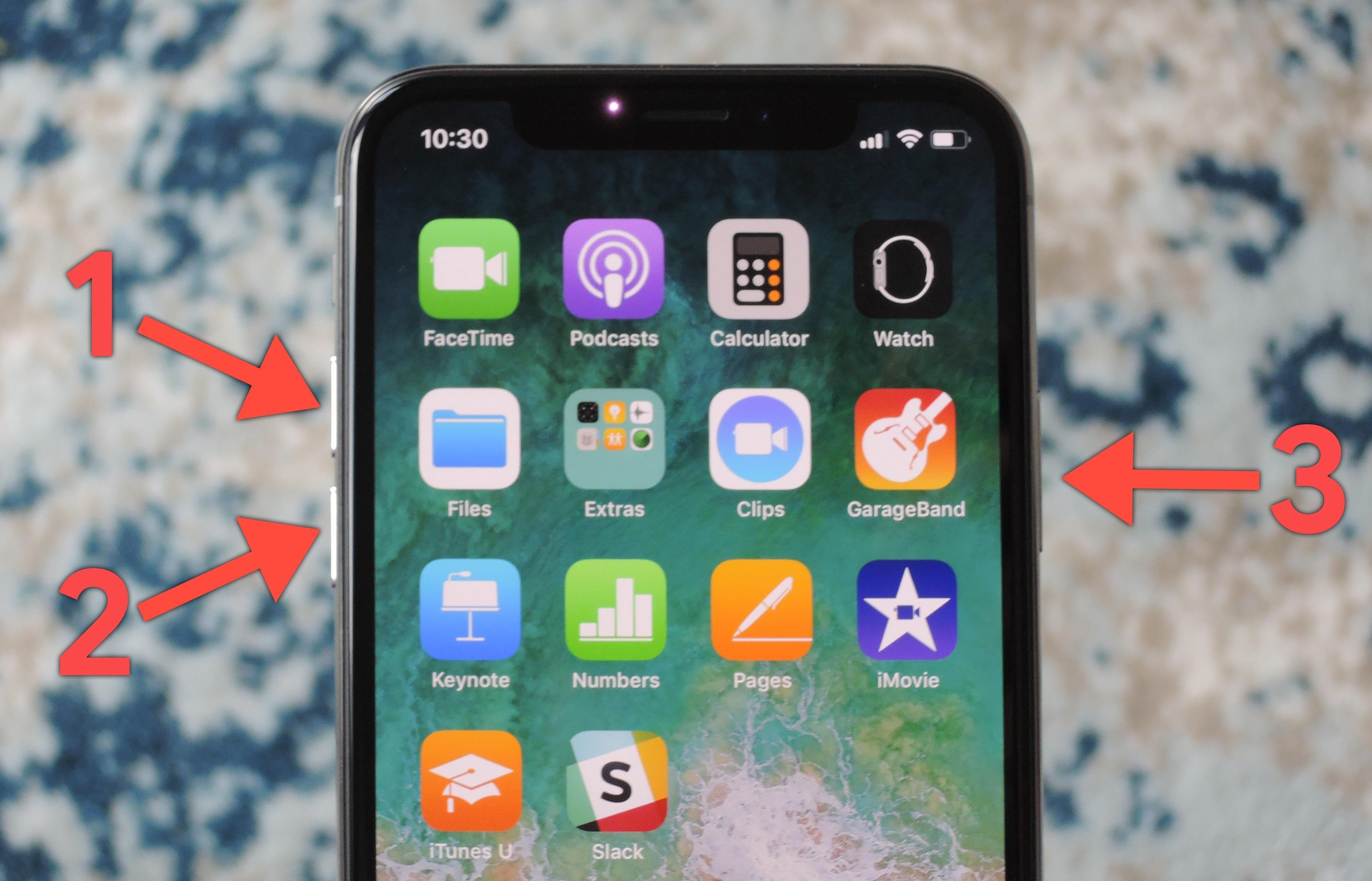 Нажмите на нее, а в открывшемся меню опции найдите пункт «Аппарат» и зажмите его. Далее нажмите на пункт «Блокировка экрана», а следом — кнопку «Выключить», переведя ее положение в правую строну. Ваш iPhone 5 отключится.
Нажмите на нее, а в открывшемся меню опции найдите пункт «Аппарат» и зажмите его. Далее нажмите на пункт «Блокировка экрана», а следом — кнопку «Выключить», переведя ее положение в правую строну. Ваш iPhone 5 отключится.
Через некоторое время нажмите снова кнопку «Power», она должна работать, как и остальные механические кнопки. Если она не работает, тогда соедините iPhone 5 с компьютером через USB-шнур, чтобы запустить яблочное устройство.
Учтите, что механические кнопки в айфоне могут не работать по другой причине: вследствие их залипания, отсоединения шлейфа, поломки самой кнопки и других причин. Поэтому не всегда можно исправить их работу при помощи перезагрузки смартфона.
Перезагрузить iPhone 5 можно также другим способом, используя программу iiTunes, установленную в вашем компьютере. Соединив при помощи кабеля два устройства, можно выполнить их синхронизацию, при этом все данные в айфоне могут быть заменены. Поэтому такой вид перезагрузки не нужно использовать без крайней необходимости.
Если вы нашли ошибку, пожалуйста, выделите фрагмент текста и нажмите Ctrl+Enter .
iPhone — мощное устройство, позволяющее пользователям работать со множеством приложений одновременно, наслаждаясь удивительно быстрой многозадачностью. Однако редко, но все-таки бывает, что iPhone «зависает» или начинает неправильно выполнять команды. В таких случаях помогает перезагрузка iPhone.
«Лагать» iPhone может из-за огромного количества причин, с большинством из которых разберется банальная перезагрузка. Как и в случае с тормозящим компьютером, ваш смартфон сбросит с себя весь «накопившийся груз» и заработает как новенький. Существуют два способа перезагрузки iPhone.
Первый (мягкий) способ перезагрузки iPhone
Шаг 1. Нажмите на кнопку Питание (Режим сна/Пробуждение) и удерживайте ее в течение примерно 4-5 секунд (до появления ползунка).
Шаг 2. Переместите ползунок вправо для выключения устройства.
В случае если iPhone завис намертво и не отвечает на нажатие кнопок необходимо произвести принудительную перезагрузку.
Второй (жесткий) способ перезагрузки iPhone
Шаг 1. Одновременно нажмите и удерживайте кнопки Питание и Домой около 9-10 секунд.
Примечание: на iPhone 7 и iPhone 7 Plus вместо кнопки Домой необходимо удерживать кнопку уменьшения громкости.
Шаг 2. Дождитесь появления логотипа Apple, означающего, что перезагрузка прошла успешно.
Такой способ позволяет не только «разбудить» намертво зависший iPhone, но также и избавиться от многих внутренних ошибок системы. Принудительную перезагрузку iPhone рекомендуется выполнять первым делом при возникновении любых проблем со смартфоном. Именно «жесткий ресет» может разобраться с плохим приемом сигнала сети, уменьшить внезапно возросший расход заряда аккумулятора, вернуть к жизни неработающие приложения и т.д.
Смотрите также:
Поставьте оценку:
Как принудительно перезагрузить iPhone 12 или iPhone 12 Pro
IPhone 12 и iPhone 12 Pro могут быть высокопроизводительными, но это не избавит от случайной необходимости принудительно перезагружать мобильное устройство. Вот шаги, которые вам нужно сделать, чтобы перезагрузить iPhone 12, если корректное выключение невозможно.
Вот шаги, которые вам нужно сделать, чтобы перезагрузить iPhone 12, если корректное выключение невозможно.
Хотя для некоторых пользователей iPhone вполне возможно, что вообще не потребуется выключать или перезагружать свое устройство, подавляющему большинству пользователей в какой-то момент это потребуется. Возможно, приложение зависло так, что iOS не может справиться, или iPhone перестает реагировать на прикосновения и нажатия отдельных кнопок.
В таких ситуациях лучший способ действий — перезагрузить iPhone, но даже это может быть не сразу, например, если экран не реагирует на сенсорный ввод, что не позволяет вам выполнить последнее смахивание, чтобы выключить его. Даже в этом случае вы все равно можете принудительно перезагрузить устройство.
youtube.com/embed/VioCMSVXrZ4?feature=oembed» frameborder=»0″ allow=»accelerometer; autoplay; clipboard-write; encrypted-media; gyroscope; picture-in-picture» allowfullscreen=»»/>Это руководство проведет вас через обычный способ выключения iPhone и последующего принудительного перезапуска. Обычно рекомендуется использовать первый метод, но второй также полезен, так как это обычно более быстрый процесс перезагрузки и с большей вероятностью сработает.
Эти методы охватывают практически все модели, использующие Face ID в качестве системы биометрической аутентификации, от iPhone X до современных моделей, включая iPhone 12 и iPhone 12 Pro. Его можно использовать даже на моделях iPad, использующих Face ID, таких как iPad Pro текущего поколения, а метод принудительного перезапуска можно использовать даже на iPhone 8 и iPhone 8 Plus.
В большинстве более ранних моделей используются разные методы принудительного перезапуска, обычно основанные на нажатии кнопки «Домой». Его удаление вынудило Apple придумать новую процедуру для iPhone X, которую она продолжает использовать с тех пор.
Его удаление вынудило Apple придумать новую процедуру для iPhone X, которую она продолжает использовать с тех пор.
Как выключить iPhone 12 и снова включить
Удерживайте одновременно кнопки увеличения громкости и боковые кнопки в течение нескольких секунд. Нажмите на экранный символ питания в верхней части экрана и сдвиньте его вправо. Чтобы снова включить его, удерживайте боковую кнопку, пока не появится логотип Apple.
Этот метод выполняет плавное выключение iPhone с последующей стандартной процедурой включения. Это метод, который вы должны попробовать в первую очередь.
Выключение iPhone 12
Если вы не можете использовать сенсорный экран iPhone, выполнить второй шаг из этого списка будет невозможно. Вот почему существует способ принудительного перезапуска устройства.
Как принудительно перезагрузить iPhone 12 и iPhone 12 Pro
Нажмите и очень быстро отпустите кнопку увеличения громкости, а затем кнопку уменьшения громкости. Нажмите и удерживайте боковую кнопку. Когда появится логотип Apple, отпустите боковую кнопку.
Когда появится логотип Apple, отпустите боковую кнопку.
Смотрите также
Хотя этот метод будет пытаться перезагрузить ваш iPhone, он не обязательно решит проблему. На страницах поддержки Apple есть дополнительные советы, если iPhone не включится, в том числе о том, как восстановить устройство в более серьезных случаях.
Принудительный перезапуск на iPhone 12 Pro
В качестве предупреждения обязательно обратите внимание, когда вы перезагружаете iPhone, и правильно следуйте всем инструкциям. Это особенно верно, если вы перепутали два набора инструкций и в конечном итоге удерживали кнопки увеличения громкости и боковые кнопки в течение длительного периода времени.
Это запустит пятисекундный обратный отсчет для функции Emergency SOS, где он будет отсчитывать от пяти и вибрировать для каждого числа по мере заполнения ползунка Emergency SOS. При достижении 0 при одновременном удерживании обеих кнопок iPhone будет считать, что панель заполнена, и наберет номер службы экстренной помощи, который может вызвать полицию или скорую помощь к вам.
Только не забудьте обратить внимание и отпустить кнопки, если начнется вибрация и обратный отсчет.
Сейчас читаютiPhone завис наглухо? Перезагружаем за 1 минуту!
Всем привет! А ведь правда, что делать с зависшим iPhone? Например, можно его выкинуть. И по своему опыту могу отметить, что некоторые владельцы стареньких устройств хотели бы поступить именно так. Ведь данная ситуация действительно дико раздражает — экран iPhone горит, но не реагирует на прикосновения, нажатия на кнопки, телефон даже выключить нельзя! Остается смотреть на него и думать о том, какие все-таки Apple молодцы (сарказм).
Ладно, не будем ругать Тима Кука и его ребят — давайте лучше вернемся к нашей проблеме. Которая, стоит признать, не очень-то и приятная. Впрочем, не нужно торопиться выкидывать устройство (это же не наш метод!), потому что исправить зависания (в большинстве случаев) можно всего лишь за 1 минуту. Да-да-да, это действительно вопрос 60 секунд. Не верите? Сейчас убедитесь в этом сами…
Приготовились? Поехали же!
Так как подвисания чаще всего вызваны программными сбоями, то для того чтобы от них избавиться достаточно всего одного действия — перезагрузки iPhone.
Но как включить или выключить устройство, если при нажатии на кнопку «Power» и экран ничего не происходит? Когда iPhone висит, нужно сделать так:
- Если у вас iPhone 8 (Plus), iPhone X, iPhone XS (Max), iPhone XR, iPhone 11, iPhone 11 Pro (Max), iPhone SE 2 (2020), iPhone 12, iPhone 12 mini, iPhone 12 Pro (Max), iPhone 13, iPhone 13 mini, iPhone 13 Pro (Max), то потребуется исполнить достаточно хитрую комбинацию. Приготовились? Начинаем! Жмем «Громкость вверх» (сразу же отпускаем), «Громкость вниз» (сразу же отпускаем), нажимаем и держим (10-15 секунд) кнопку «Включения». Да, сначала кажется тяжело, но… на самом деле все очень просто — нажали и отпустили, нажали и отпустили, нажали и удерживаем до появления «яблока».
- Вы счастливый обладатель iPhone 7, iPhone 7 Plus? Необходимо одновременно зажать и удерживать две кнопки («включения» и «громкость вниз») до тех пор, пока смартфон не перезагрузится (секунд 10-20).
- Для всех остальных «младших» моделей iPhone — одновременно зажать и удерживать две кнопки («включения» и «домой») до тех пор, пока не состоится перезапуск.

Что это за комбинации такие? Ничего сверхъестественного — это обычная жесткая перезагрузка устройства (более подробней здесь).
Вот и все, проблема решена. Да и времени потрачено совсем немного:) Хотя…
Не исключена ситуация, когда одна из необходимых нам кнопок сломана. А значит, вывести iPhone из зависшего состояния принудительным выключением не получится. Что делать в этом случае? У вас есть два пути:
- Подождать пока у гаджета сядет аккумулятор.
- Если нужно побыстрее, то придется разбирать устройство и на несколько секунд отсоединять батарейку.
Как видите, и здесь ничего сложного. Единственный момент — заниматься сборкой-разборкой лучше при наличии определенного опыта или же доверить эту операцию мастерам сервисного центра.
Напоследок, несколько самых распространенных вопросов и ответов касающихся зависания iPhone:
А это вообще нормально?
Абсолютно. Ничего страшного в подобных вещах нет.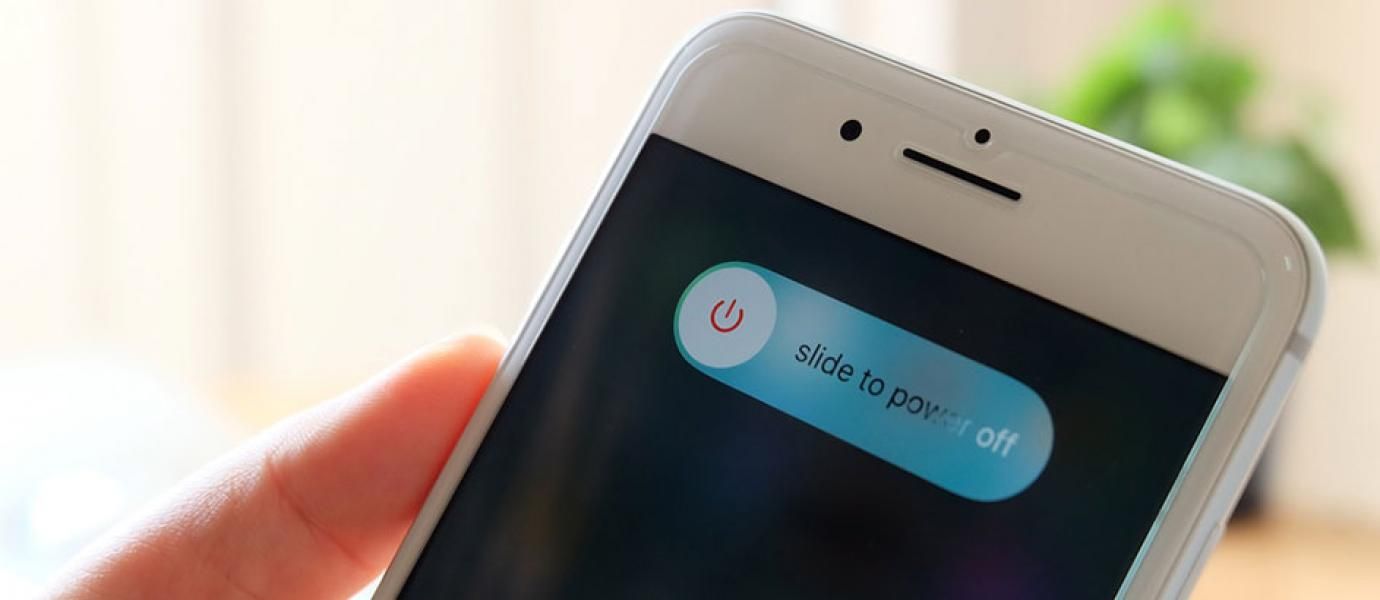 Несмотря на то что iOS достаточно стабильная операционная система, ничто «программное» ей не чуждо — от сбоев никуда не деться.
Несмотря на то что iOS достаточно стабильная операционная система, ничто «программное» ей не чуждо — от сбоев никуда не деться.
И что же теперь, iPhone всегда так будет виснуть?
Скорей нет, чем да. Как правило — это единичные случаи и повторяются они редко.
У меня стоит джейлбрейк и iPhone постоянно подвисает, что делать-то?
Джейлбрейк — это не официальное вмешательство в программное обеспечение устройства. Удалите его и все будет «ОК».
Сбои всегда происходят только с определенной игрой или приложением — после их открытия дисплей и кнопки перестают реагировать на нажатия. Как быть?
Не пользоваться данной программой. Подождать пока разработчики «смогут в программирование» и выпустят стабильное обновление, которое не будет «ломать» iPhone.
Подведем небольшой итог:
- Чаще всего iPhone зависает из-за программных сбоев в iOS.
- Эту проблему очень легко исправить — делаем жесткую перезагрузку и всё «ОК».

- Не нужно сильно переживать по этому поводу.
P.S. К сожалению, в рамках статьи я не могу рассмотреть абсолютно все возможные вопросы, поэтому если у вас есть что спросить — пишите в комментарии. Постараюсь помочь и ответить всем!
P.S.S. Инструкция помогла? Ставьте «лайк», жмите на кнопки социальных сетей и iPhone будет работать без ошибок. Стоит попробовать!:)
Как перезагрузить iPhone — все способы для всех iPhones – Apps4Life
Практически любой владелец iPhone сталкивался с тем, что его дефайс начинал тормозить, лагать или вовсе переставал отвечать на любые действие. В таком случае рекомендуется полностью перезагрузить айфон. Это позволит разгрузить оперативную память телефона и полностью перезапустить систему. А значит, вероятность исчезновения проблемы очень высока. Давайте разберемся, как экстренно перезагрузить айфон.
Существующие способы перезагрузки iPhone и когда их применять
Есть несколько способов перезагрузить «Яблочный» смартфон:
- обычный;
- принудительный;
- если экран не работает;
- если не работают кнопки на корпусе устройства.

Рассмотрим, как жестко перезагрузить айфон всеми вышеперечисленными способами. Но так как разные версии подразумевают разный порядок действий для перезагрузки, ниже будет представлено лишь краткое описание, а пошаговые действия можно будет найти дальше в статье.
Обычная
Обычный способ перезагрузки используется в тех случаях, когда устройство работает, но присутствуют небольшие лаги, а скорость обработки данных большая. В этом случае айфон выключится, а затем автоматически включится. Обычно проблемы после этой манипуляции исчезают.
Принудительная
Принудительная перезагрузка айфона используется в тех ситуациях, когда дефайс завис и перезагрузить его обычным способом не представляется возможным. Для этого необходимо нажать определенную комбинацию клавиш, которая отличается в зависимости от версии яблочного устройства.
Если завис экран или не работает (не откликается на нажатия)
Если не работает экран, то телефон можно перезагрузить еще одним способом.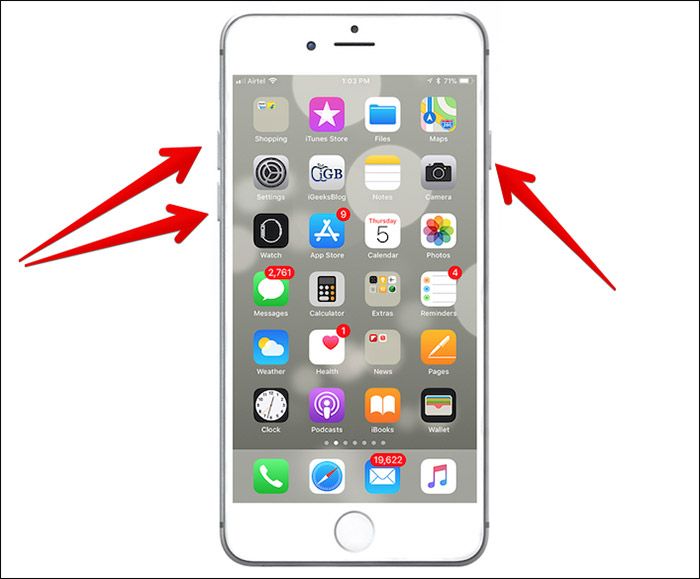 Он тоже отличается в зависимости от версии девайса. Если завис экран, то обычно используется принудительная перезагрузка при помощи кнопок iPhone. В результате система перезапускается и проблема, как правило, исчезает.
Он тоже отличается в зависимости от версии девайса. Если завис экран, то обычно используется принудительная перезагрузка при помощи кнопок iPhone. В результате система перезапускается и проблема, как правило, исчезает.
Если не работают кнопки на телефоне
Если же не работают кнопки на телефоне, то придется перезагружать айфон при помощи приложения. Например, можно активировать стандартную программу Assistive Touch, благодаря которой на экране появится симуляция «Домой». При помощи нее можно перезапустить систему и вернуть смартфон в рабочее состояние. Но все же кнопки после этого рекомендуется починить или обновить смартфон.
iPhone 13, 13 Pro и 13 Pro Max
Эти модели айфона еще не вышли на рынок, но уже сейчас можно предположить способы перезагрузки. Скорее всего, Apple оставит метод перезапуска системы точно такой же, как и в предыдущей модели дефайса – iPhone 12. Подробная инструкция, как перезагрузить айфон кнопками будет рассмотрена ниже.
iPhone 12, 12 mini, 12 Pro и 12 Pro Max
Как перезагрузить айфон 12 обычным способом:
- Одновременно удерживать увеличение громкости и боковые кнопки несколько секунд.

- В верхней части экрана нажать на символ питания.
- Сдвинуть символ питания вправо.
- Удерживать боковую кнопку устройства, пока не появится логотип Эпл.
Как принудительно перезагрузить айфон 12:
- Нажать на увеличение громкости.
- Нажать на уменьшение громкости.
- Удерживать несколько секунд боковую кнопку.
- Как только появится лого Apple отпустить.
- Телефон перезагружен.
iPhone 11, 11 Pro и 11 Pro Max
Как перезагрузить айфон, если не работает кнопка:
- Удерживать «Питание», пока не появится новое окно.
- В появившемся окне нажать «Перезагрузка».
- Подождать 20 секунд, пока система перезапустится.
Как перезагрузить айфон 11 с зависшим экраном:
- Нажать «Power» и регулировку громкости одновременно.
- Подождать несколько секунд.
- Устройство перезагружено.
iPhone XS, XR и X, XS Max и X Max
Перезагрузить айфон 10 можно по этой пошаговой инструкции:
- Удерживать «Power» несколько секунд.

- Появится окно с подтверждением.
- Подтвердить перезапуск системы.
- Дождаться окончания загрузки.
Если завис экран, то iPhone Х можно перезагрузить таким образом:
- Держать «Power» и регулировку громкости несколько секунд.
- Экран девайса потухнет, а затем включится.
- Дождаться окончания загрузки системы.
iPhone 8 и 8 Plus
Перезагрузить айфон 8 можно обычным способом следующим образом:
- Одновременно нажать увеличение громкости и «Дом».
- Дисплей отключится на несколько секунд, а затем вновь включится.
- Подождать завершение загрузки системы.
Второй способ, как перезагрузить айфон 8:
- Удерживать «Power».
- Появится окно.
- В окне нажать кнопку перезагрузки.
- Дождаться окончания процедуры перезапуска.
iPhone 7 и 7 Plus
Перезапустить систему айфона 7 можно по следующей пошаговой инструкции:
- Держать «Включить» 2-3 секунды.
- Появится специальное окошко.

- В нем нажать на подтверждение перезапуска.
- Смартфон самостоятельно выполнит все необходимые действие и включится.
Если экран не реагирует на действия пользователя, то перезагрузить айфон 7 можно следующим образом:
- Нажать регулировку громкости и «Домой» одновременно.
- Подождать 6-8 секунд.
- Айфон начнет включаться (если этого не произошло, то удерживать кнопку включения).
iPhone 6S / 6 / SE / 5S / 5 / 4S / 4
Старые версии айфона перезагрузить можно стандартным и принудительным способами. Начнем с первого:
- Держать кнопку питания несколько секунд.
- Сделать свайп на экране смартфона.
- Дождаться окончания перезагрузки.
Теперь перейдем к пошаговой инструкции принудительной перезагрузки старых версий айфона:
- Держать кнопку включения и «Домой» чуть меньше 10 секунд.
- На экране появится изображение логотипа компании – откушенное яблоко.
- Дождаться завершения загрузки.

Резюмируя
Если при перезагрузке любой версии iPhone любым способом телефон выключился, но не активируется, то удерживайте кнопку включения несколько секунд. Как только появится логотип Apple, значит, телефон запускает систему. Вам остается только подождать буквально 10-20 секунд. Если же перезагрузка не исправила проблемы с телефоном, то рекомендую отнести дефайс в сервис.
Привет. Я основатель и владелец проекта Apps4Life. Все начиналось как хобби, а сейчас это большой классный проект, который помогает выбирать приложения и находить новые игры.
Как перезагрузить айфон если он завис. Как перезагрузить iPhone? Три простых способа
Продукция Apple — само совершенство. Прославленные Айфоны практически не глючат, даже при интенсивном и долгом пользовании. Однако, все же у каждого владельца смартфона случается ситуация, когда требуется перезагрузка девайса. И порой совершить перезапуск системы кажется нереальным: то центральная кнопка сломана, то сенсор не реагирует на команды. Обычно, именно после перезагрузки смартфон возвращает свою работоспособность, потому вам следует всеми силами постараться выключить и включить устройство. В данной статье будут изложены все способы сделать это. Всего существует 3 метода перезагрузки.
Обычно, именно после перезагрузки смартфон возвращает свою работоспособность, потому вам следует всеми силами постараться выключить и включить устройство. В данной статье будут изложены все способы сделать это. Всего существует 3 метода перезагрузки.
Если Айфон вы купили недавно, или пользовались им все время аккуратно и с соблюдением требований эксплуатации, скорее всего, он у вас полностью функционирует: работают кнопки «Power» и «Home», сенсор реагирует на команды. Это нормальный режим работы девайса.
Как перезагрузить iPhone в нормальном режиме?
Принудительная перезагрузка iPhone
Смартфон не всегда пребывает в нормальном состоянии. Если его перенагрузили или он у вас «старичок», могут возникать периодические зависания, когда гаджет ни на что не реагирует. Разработчики Apple предусмотрели и такой случай, потому сможете перезагрузить Айфон даже в сложных условиях:Такая перезагрузка системы называется принудительной, и подходит для перезапуска как iPhone, так и iPad.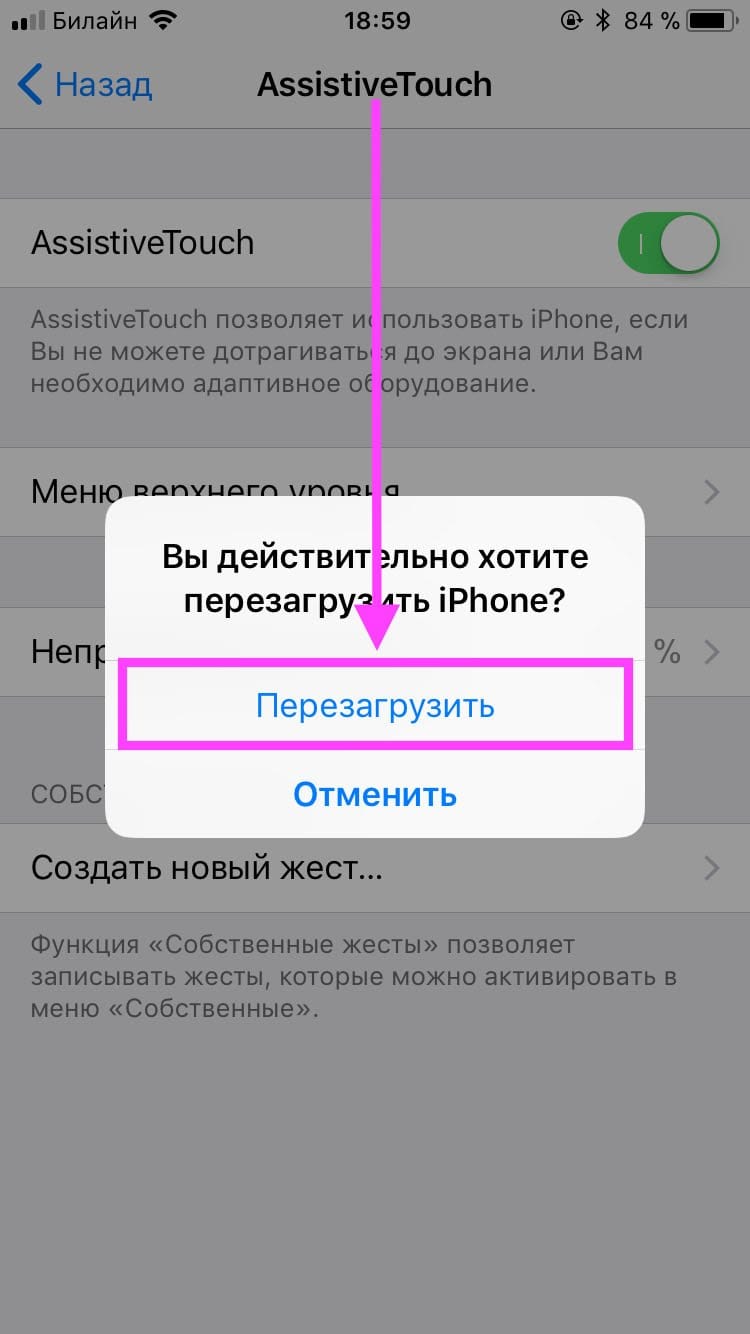 Принудительный перезапуск системы не очень полезен для здоровья устройства, потому если получается выключить/включить смартфон иным методом, постарайтесь обойтись без данной перезагрузки.
Принудительный перезапуск системы не очень полезен для здоровья устройства, потому если получается выключить/включить смартфон иным методом, постарайтесь обойтись без данной перезагрузки.
Последний способ подойдет для девайсов, которые работают в нормальном режиме, и лишь имеют некоторые механические повреждения — у них не работают кнопки. Важно понимать, что без участия сенсора у вас не получится перезагрузить систему описанным ниже способом.
Как перезагрузить iPhone без кнопки?
Apple предугадал все возможные обстоятельства, и предупредил проблемы, которые могут возникнуть, если вдруг перестанут работать кнопки девайса. Владельцы iPhone вполне могут обойтись с одним только рабочим дисплеем. В этом им поможет функция «Assistive Touch» — заменитель кнопочного управления. Выглядит этот сенсорный заменитель кнопок как прозрачный круг у вас на экране. При нажатии в кругу появляется ряд функций, которые ранее можно было активировать только при помощи кнопок.Активация функции Assistive Touch:
Выключение iPhone при помощи Assitive Touch
После прочтения данной инструкции вы сможете полноценно использовать девайс, не применяя кнопок Айфона. И самое главное — сможете выключать смартфон без нажатия «Power».
И самое главное — сможете выключать смартфон без нажатия «Power».Несколько слов в заключение
Выше описаны все возможные способы выключения и активации девайса Apple. По возможности используйте только первый и третий метод перезагрузки. Принудительно перезагружайте устройство, только если телефон полностью завис.В работе пятых айфонов часто получаются сбои из-за неправильного установления программы, неаккуратного обращения пользователей или других обоснованных причин. При этом iPhone 5 может плохо реагировать на нажатия кнопок, периодически зависать, внезапно выключаться или вообще не включатся, выполнять не те команды, что заданы, в общем перечислять проблемы можно долго.
Как правило, чтобы избавиться от текущей ошибки, самым первым решением является — перезагрузить iPhone 5S или айфон 5. При выполнении процесса перезагрузки айфон сбрасывает старые задачи и обновляет выполнение всех приложений или программ, имеющихся на смартфоне.
Существуют несколько видов перезагрузки iPhone 5. Одни более жесткие, другие помягче, с использованием компьютера и программ или без. Для начала рассмотрим простой вариант перезапуска и достаточно быстрый.
Одни более жесткие, другие помягче, с использованием компьютера и программ или без. Для начала рассмотрим простой вариант перезапуска и достаточно быстрый.
Алгоритм действий таков. Сначала зажмите кнопку включения/сна Power и держите ее до пяти секунд, пока не возникнет на экране красная кнопка, свидетельствующая о его выключении. После этого, не отрывая палец, свайпом слева направо проведите по этой кнопке. Как только погаснет дисплей, снова зажмите клавишу «Power» и удерживайте ее до возникновения на экране айфона значка «Яблоко», когда смартфон снова начнет перезагружаться.
Режим жесткой перезагрузки
Если ваш iPhone 5 или 6 как бы «завис» и не реагирует при нажимании на кнопки сенсора, то необходимо выполнить перезагрузку смартфона следующим образом. Зажмите сразу на 10 секунд вместе клавишу включения «Power» и клавишу «Home» на передней панели до появления яблочного логотипа, чтобы сбросить подвисшее задание или загрузку. При этом вся не сохраненная информация исчезнет, а с остальной информацией все будет в порядке.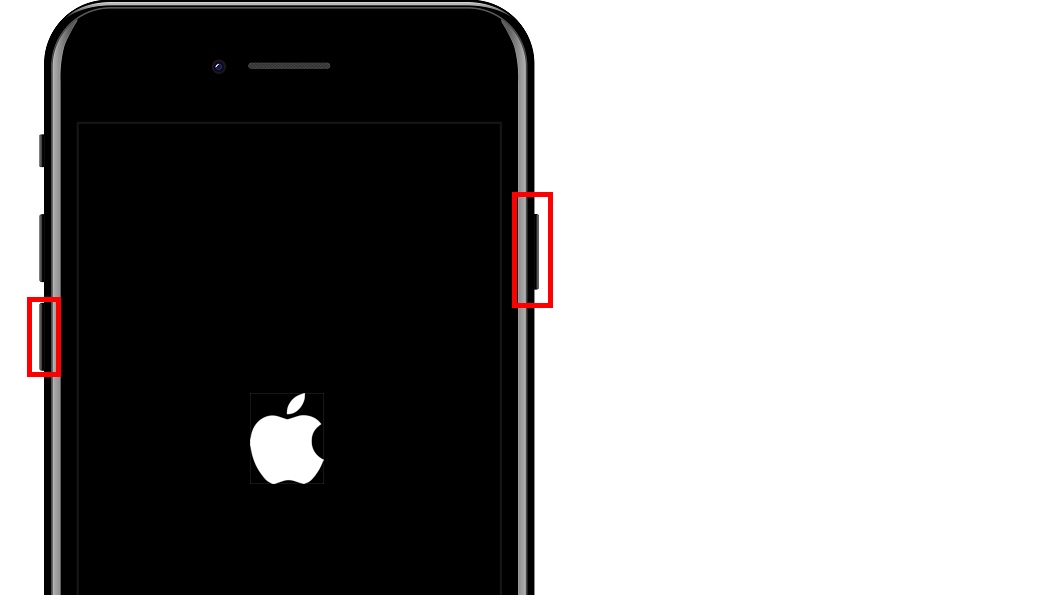 Данный способ выполняйте в крайнем случае, так что не прибегайте к нему слишком часто.
Данный способ выполняйте в крайнем случае, так что не прибегайте к нему слишком часто.
Режим перезагрузки через «Assistive Touch»
Когда механические кнопки на iPhone 5 при нажимании не выполняют своих функций, а сенсор при этом работает, можно выполнить следующий режим перезагрузки через меню настроек айфона, используя опцию сенсорного ввода «Assistive Touch».
С этой целью откройте меню «Настройки» вашего айфона и выберите раздел «Основные», в котором откройте подраздел «Универсальный доступ». Прокрутите диалоговое окно, а в конце него найдите опцию «Assistive Touch».
Активируйте данную функцию, перетащив ползунок активности налево. При этом должна возникнуть полупрозрачная круглая кнопка в экране смартфона. Нажмите на нее, а в открывшемся меню опции найдите пункт «Аппарат» и зажмите его. Далее нажмите на пункт «Блокировка экрана», а следом — кнопку «Выключить», переведя ее положение в правую строну. Ваш iPhone 5 отключится.
Через некоторое время нажмите снова кнопку «Power», она должна работать, как и остальные механические кнопки.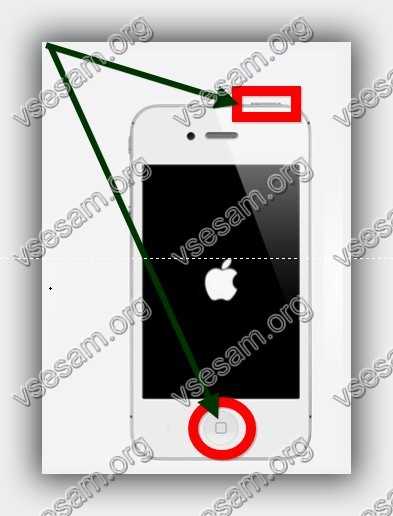 Если она не работает, тогда соедините iPhone 5 с компьютером через USB-шнур, чтобы запустить яблочное устройство.
Если она не работает, тогда соедините iPhone 5 с компьютером через USB-шнур, чтобы запустить яблочное устройство.
Учтите, что механические кнопки в айфоне могут не работать по другой причине: вследствие их залипания, отсоединения шлейфа, поломки самой кнопки и других причин. Поэтому не всегда можно исправить их работу при помощи перезагрузки смартфона.
Функция перезагрузки предусмотрена во многих электронных устройствах, в том числе и в смартфонах. Она позволяет восстановить функциональность программного обеспечения и избавиться от ошибок. Как перезагрузить Айфон, если тому требуется перезагрузка? Несмотря на отсутствие специально выделенной кнопки, мы можем перезапустить смартфон с помощью других средств. Также предусмотрены программные средства перезагрузки, о чем пойдет речь в нашем подробном обзоре.
Для чего нужна перезагрузка
Смартфоны Apple iPhone работают на базе сложной операционной системы. Возникающие в процессе ее работы сбои приводят к нарушению нормальной функциональности устройств – возникают многочисленные ошибки в приложениях, нарушается работа отдельных модулей. В отдельных случаях смартфоны повисают намертво, полностью теряя функциональность.
В отдельных случаях смартфоны повисают намертво, полностью теряя функциональность.
- Перезапустить операционную систему Айфона;
- Избавиться от программных ошибок и сбоев в iOS;
- Нормализовать выполнение отдельных программ;
- Сбросить кэш устройства;
- Восстановить функциональность аппаратных модулей.
То есть, здесь работает известная поговорка «Семь бед – дави ресет» . Как перезагрузить Айфон 5s, 6s и любую другую версию Айфона, если в нем нет кнопки аппаратного сброса? Не стоит волноваться – есть другие способы отправить смартфон на перезагрузку, о чем пойдет речь дальше.
Штатная перезагрузка iPhone
Несмотря на отсутствие аппаратной кнопки «Reset», возможность перезагрузить iPhone все-таки есть. Штатная перезагрузка осуществляется путем выключения и повторного включения смартфона . Для этого нужно нажать на кнопку питания и удерживать ее на протяжении 10 секунд – после этого на экране появится красная кнопка выключения, которую нужно «смахнуть» вправо. Спустя несколько секунд смартфон выключится.
Спустя несколько секунд смартфон выключится.
Штатная перезагрузка методом выключения происходит в два этапа – сначала производится выключение смартфона, а потом его включение. Для того чтобы включить смартфон, необходимо зажать кнопку питания и держать ее нажатой до появления логотипа Apple. Через некоторое время операционная система запустится в обычном режиме. Этот способ является одним из самых простых, но он не сработает в том случае, если на смартфоне сломалась кнопка питания/блокировки.
Принудительная перезагрузка
Мы уже знаем, как перезагрузить Айфон, если нарушилась его функциональность – нужно выключить его и снова включить. Но что делать, если после удержания кнопки питания ничего не происходит? Как перезагрузить iPhone, если он не хочет реагировать на действия пользователя? Не стоит отчаиваться – мы можем отправить устройство на принудительную перезагрузку. Она срабатывает в 99% случаев, позволяя перезапустить операционную систему Айфона и восстановить ее нормальную работу.
Как перезагрузить Айфон, если он повис намертво и не хочет выключаться? Ответ прост – зажимаем кнопку питания и кнопку «Домой», удерживаем 10 секунд . Спустя 10 секунд устройство отправится на перезагрузку, а на его дисплее появится логотип Apple. Как только перезагрузка завершится, вы сможете увидеть рабочий стол своего устройства. Именно так и нужно поступать в тех случаях, когда смартфоны перестают реагировать на стандартные пользовательские действия.
Аналогичным образом производится перезагрузка планшетных компьютеров iPad, которые мало чем отличаются от смартфонов от американского производителя Apple.
Как перезагрузить Айфон без кнопки блокировки
Нормальная и принудительная перезагрузки осуществляются путем нажатия штатных кнопок. Как перезагрузить Айфон, если кнопка питания не работает? Если произошла поломка кнопки питания/блокировки или кнопки домой, работать с устройством будет крайне затруднительно, а то и вовсе невозможно. Тем не менее, перезагрузить Айфон со сломанной кнопкой блокировки все-таки можно.
Тем не менее, перезагрузить Айфон со сломанной кнопкой блокировки все-таки можно.
Для этого необходимо:
- Пройти в «Настройки – Основные – Универсальный доступ»;
- Активировать функцию «Assistive Touch»;
- Нажать на программную кнопку, появившуюся на экране;
- Выбрать пункт «Аппарат»;
- В открывшемся меню нажать и удерживать пункт «Блокировка экрана»;
- «Смахнуть» вправо кнопку «Выключить» (по аналогии с обычной перезагрузкой).
После этого смартфон выключится. Для повторного включения подсоедините к нему зарядное устройство.
Все эти мучения с программной перезагрузкой без кнопки не оправданы. Отсутствие возможности нормально пользоваться смартфоном – это большой минус. Поэтому мы рекомендуем обратиться в ближайший сервисный центр по вопросу ремонта. Специалисты сервиса вскроют смартфон, заменят кнопку питания/блокировки, соберут устройство и возвратят его в работоспособном состоянии. После этого вы сможете нормальном пользоваться своим смартфоном и перезагружать его по мере необходимости в штатном режиме.
Еще один извращенный способ отправить Айфон на перезагрузку – дождаться полного разряда аккумуляторной батареи. На определенном этапе, когда заряда батареи будет не хватать для нормальной работы устройства, Айфон отключится. Этот способ является рабочим, но мы настоятельно рекомендуем вам обратиться в сервисный центр и отремонтировать сломавшуюся кнопку . Тем более, что стоит такой ремонт не так уж и дорого.
Если ваш смартфон находится на гарантии, и вы уверены, что кнопка сломалась самостоятельно, а не в результате неаккуратных пользовательских действий, вы можете сдать смартфон в магазин, с целью дальнейшей передачи на гарантийный ремонт в авторизованный сервисный центр.
Сложно найти пользователя, которому никогда не приходилось перезагрузить зависший iPhone. Это первое решение, которое приходит на ум в случае если устройство не реагирует на касание к экрану или нажатие клавиш Home или Power. Как перезагрузить iPhone в такой ситуации? О самых действенных способах мы расскажем ниже.
Перезагрузка iPhone в нормальном режиме
Если устройство работает совершенно нормально, и есть желание его экстренно перезагрузить. Для такой цели предусмотрена клавиша «Power», удерживание которой предложит выключить устройство.
Клик по пункту «Выключить» вырубит устройство. После этого через ту же клавишу устройство можно загрузить обратно.
Принудительная перезагрузка айфона
Такая мера понадобится, если устройство зависло и не реагирует на запросы. Полностью перезагрузить iPhone 5, который оказался в таком состоянии можно, нажав одновременно клавиши «Home» и «Power» примерно на 10 секунд, после чего экран погаснет.
После выключения устройство можно включать. Принудительная перезагрузка позволяет перезагрузить устройство в случае появления программного сбоя.
Однако этот способ – крайняя мера, его использование может нанести вред устройству. Еще опаснее, но не менее действенно – просто вынуть батарею из устройства.
Бывает, что клавиши на устройстве не работают. Чтобы перезагрузить iPhone без кнопки не нужно разбирать устройство – разработчики Apple предусмотрели и такую возможность.
Если в силу каких-либо причин клавиши «Home» и «Power» не работают, то необходимого результата можно добиться определенными жестами.
Для этого необходимо, чтобы в настройках смартфона была активна функция «Assistive Touch», которую можно использовать для гибкой настройки управления айфоном посредством жестов, она способна полностью исключить использование обычных кнопок.
Активация функции Assistive Touch выглядит следующим образом:
- Нужно открыть Настройки iPhone 4.
- Выбрать окно «Основные», а затем «Универсальный доступ».
- В разделе «Физиология и Моторика» будет доступен соответственный пункт, который и нужно выбрать.
В открывшемся меню можно будет настроить те движения, которые позволят заменить действие клавиш «Home» и/или «Power».
Перезагружаем iРhone через iТunes
Способ перезагрузки iPhone через iTunes также считается достаточно жестким и используется только в случае, если другие средства не помогли, и устройство не перезагружается нажатием клавиш или другими способами.
Для этого необходимо зайти в , авторизоваться, и провести полный сброс устройства. Процедура удалит данные со смартфона, установленные приложения, но откатит его до первоначального состояния, устранив все возможные , не допускающие перезагрузки устройства.
Какие сообщения перезагружают iPhone?
Это неприятное явление с которым в 2015 году начали сталкиваться пользователи устройств Apple. Если телефон получает сообщение, состоящее из набора букв на арабском языке, он начинает перезагружаться.
Разработчики Apple ведут работу над устранением этой уязвимости, поэтому лучше всего закачивать обновления от них сразу же после их выхода в Сеть. Если сообщение, которое перезагружает iPhone поступает от определенного адресата, то его лучше добавить в черный список.
iPhone — мощное устройство, позволяющее пользователям работать со множеством приложений одновременно, наслаждаясь удивительно быстрой многозадачностью. Однако редко, но все-таки бывает, что iPhone «зависает» или начинает неправильно выполнять команды. В таких случаях помогает перезагрузка iPhone.
«Лагать» iPhone может из-за огромного количества причин, с большинством из которых разберется банальная перезагрузка. Как и в случае с тормозящим компьютером, ваш смартфон сбросит с себя весь «накопившийся груз» и заработает как новенький. Существуют два способа перезагрузки iPhone.
Первый (мягкий) способ перезагрузки iPhone
Шаг 1. Нажмите на кнопку Питание (Режим сна/Пробуждение) и удерживайте ее в течение примерно 4-5 секунд (до появления ползунка).
Шаг 2. Переместите ползунок вправо для выключения устройства.
В случае если iPhone завис намертво и не отвечает на нажатие кнопок необходимо произвести принудительную перезагрузку.
Второй (жесткий) способ перезагрузки iPhone
Шаг 1. Одновременно нажмите и удерживайте кнопки Питание и Домой около 9-10 секунд.
Одновременно нажмите и удерживайте кнопки Питание и Домой около 9-10 секунд.
Примечание: на iPhone 7 и iPhone 7 Plus вместо кнопки Домой необходимо удерживать кнопку уменьшения громкости.
Шаг 2. Дождитесь появления логотипа Apple, означающего, что перезагрузка прошла успешно.
Такой способ позволяет не только «разбудить» намертво зависший iPhone, но также и избавиться от многих внутренних ошибок системы. Принудительную перезагрузку iPhone рекомендуется выполнять первым делом при возникновении любых проблем со смартфоном. Именно «жесткий ресет» может разобраться с плохим приемом сигнала сети, уменьшить внезапно возросший расход заряда аккумулятора, вернуть к жизни неработающие приложения и т.д.
Перезагрузите iPhone — служба поддержки Apple
Узнайте, как выключить и снова включить iPhone.
Как перезагрузить iPhone X, 11, 12 или 13
- Нажмите и удерживайте любую кнопку громкости и боковую кнопку, пока не появится ползунок выключения.

- Перетащите ползунок и подождите 30 секунд, пока устройство не выключится. Если ваше устройство зависло или не отвечает, принудительно перезагрузите его.
- Чтобы снова включить устройство, нажмите и удерживайте боковую кнопку (на правой стороне iPhone), пока не увидите логотип Apple.
Как перезагрузить iPhone SE (2-го поколения), 8, 7 или 6
- Нажмите и удерживайте боковую кнопку, пока не появится ползунок выключения.
- Перетащите ползунок и подождите 30 секунд, пока устройство не выключится. Если ваше устройство зависло или не отвечает, принудительно перезагрузите его.
- Чтобы снова включить устройство, нажмите и удерживайте боковую кнопку, пока не увидите логотип Apple.
Как перезагрузить iPhone SE (1-го поколения), 5 или более ранней версии
- Нажмите и удерживайте верхнюю кнопку, пока не появится ползунок выключения.

- Перетащите ползунок и подождите 30 секунд, пока устройство не выключится. Если ваше устройство зависло или не отвечает, принудительно перезагрузите его.
- Чтобы снова включить устройство, нажмите и удерживайте верхнюю кнопку, пока не увидите логотип Apple.
Дата публикации:
Как перезагрузить iPhone: исправить зависший или не отвечающий iPhone
Один из надежных способов решения технических проблем с компьютерами, смартфонами и большинством других устройств — это выключить и снова включить его — также известный как , перезагружающий .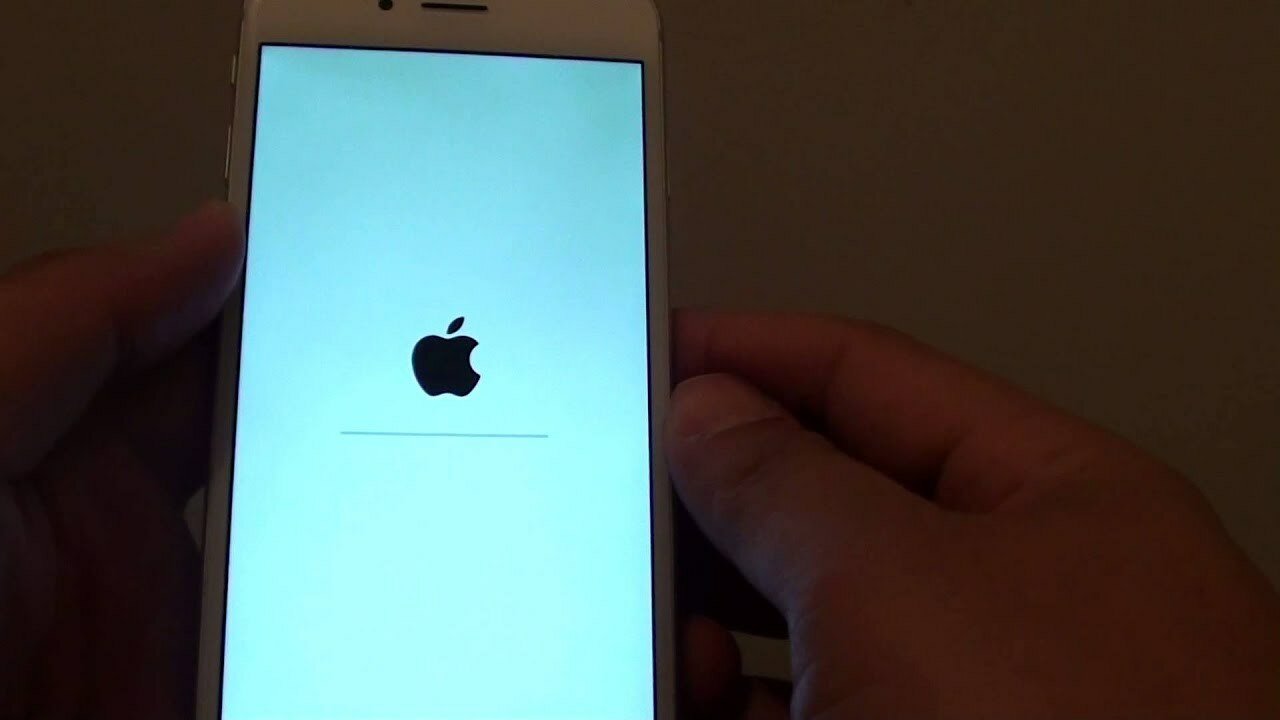 Это также относится к вашему смартфону Apple. Если у вас возникли проблемы с iPhone, рекомендуется попробовать его перезагрузить.
Это также относится к вашему смартфону Apple. Если у вас возникли проблемы с iPhone, рекомендуется попробовать его перезагрузить.
Перезагрузка телефона может решить проблему, например, когда ваш iPhone зависает и перестает отвечать на запросы. Способ перезагрузки iPhone зависит от модели, поэтому мы рассмотрим различные способы, которыми вы можете попробовать вернуться к использованию телефона.
Принудительный перезапуск: как принудительно перезапустить ваш Apple iPhone
Допустим, вы столкнулись с проблемой с вашим iPhone, и просто выключить его и использовать обычным способом уже не получается.В этом случае вам нужно сделать что-то, что называется принудительный перезапуск или жесткий перезапуск .
Кнопки, которые нужно нажимать для принудительного или аппаратного перезапуска, зависят от модели вашего iPhone. Далее мы рассмотрим три различных варианта.
Принудительный перезапуск iPhone SE 2020, iPhone 8 и новых iPhone без кнопки «Домой»
- Нажмите и отпустите кнопку громкости вверх кнопку .

- Нажмите и отпустите кнопку громкости вниз кнопку .
- Нажмите и удерживайте сторону кнопку .
- Дождитесь появления логотипа Apple и отпустите боковую кнопку.
- Подождите, пока iPhone перезагрузится.
- Готово!
Принудительный перезапуск iPhone 7 и iPhone 7 Plus
- Нажмите и удерживайте кнопку power и volume вниз кнопку одновременно.
- Дождитесь появления логотипа Apple и отпустите обе кнопки.
- Подождите, пока iPhone перезагрузится.
- Готово!
Принудительный перезапуск старых iPhone с помощью кнопки «Домой»
- Одновременно нажмите и удерживайте кнопку power и кнопку home .
- Дождитесь появления логотипа Apple и отпустите обе кнопки.

- Подождите, пока iPhone перезагрузится.
- Готово!
Что делать, если iPhone по-прежнему не отвечает?
Итак, вы попытались принудительно перезагрузить свой iPhone, но он по-прежнему не работает или зависает при включении.Есть одна вещь, которую вы можете попробовать исправить.
- Сначала подключите iPhone к компьютеру с помощью кабеля USB.
- Откройте Finder , если вы используете Mac с macOS Catalina или более новой версией ИЛИ , откройте iTunes , если вы используете Mac с операционной системой старше Catalina или компьютером с Windows:
- Найдите свой iPhone на Finder или iTunes.
- Повторите процесс принудительного перезапуска iPhone, как описано в предыдущем разделе.На этот раз вместо логотипа Apple появится экран recovery mode .
- Подождите, пока на вашем компьютере не отобразится запрос на обновление iPhone, и нажмите « Обновить ».
 IOS вашего телефона будет обновлена или переустановлена.
IOS вашего телефона будет обновлена или переустановлена. - Если процесс занимает более 15 минут, повторите шаг 4, чтобы снова войти в режим восстановления.
- Дождитесь завершения процесса.
- Готово!
Резюме: Как перезагрузить iPhone
Теперь у вас должны быть инструменты для решения сложных ситуаций и технических проблем с вашим iPhone.Обязательно сохраните резервную копию вашего iPhone на случай, если что-то случится, и ваш телефон зависнет или перестанет отвечать. В худшем случае ваш iPhone может не подлежать ремонту или может потребоваться сброс настроек до заводских. Отсутствие резервной копии может привести к потере всего на вашем iPhone.
Похожие сообщения
Как исправить замерзший экран iPhone: принудительный перезапуск и многое другое
- Если экран вашего iPhone завис или не отвечает, есть несколько вещей, которые вы можете попробовать при устранении проблемы.

- Сначала попробуйте принудительный перезапуск. Если это не сработает, вы можете обновить или переустановить операционную систему.
- Если у вас все еще есть проблемы, вы всегда можете обратиться в службу поддержки Apple.
- Посетите техническую библиотеку Insider, чтобы узнать больше .
Имеете дело с iPhone с черным или зависшим экраном? Есть несколько шагов, которые вы можете предпринять, чтобы исправить это без потери всех ваших данных.
Если дошло до того, что вы не можете включить или выключить iPhone, ваш первый вариант — принудительный перезапуск. В большинстве сценариев этот метод должен вывести вас из колеи.
Конечно, возможно, проблема посерьезнее. Если описанные ниже действия по устранению неполадок не помогли, вы всегда можете обратиться в службу поддержки Apple.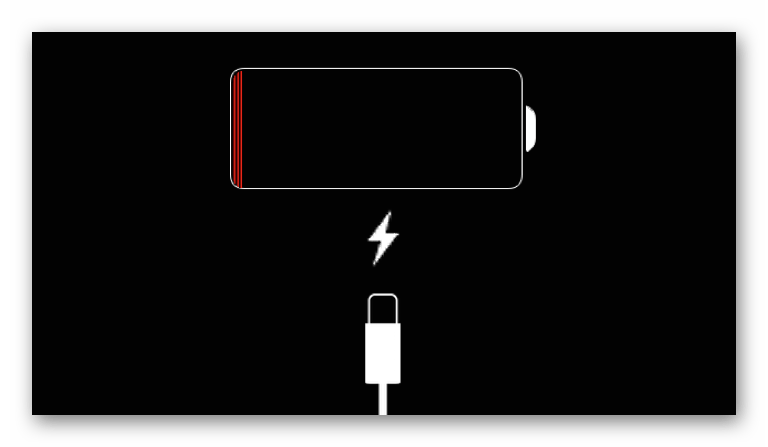
Удерживайте правильные клавиши для вашей конкретной модели iPhone, чтобы принудительно перезагрузить его.Дэйв Джонсон / Business Insider
Принудительный перезапуск iPhone не приведет к удалению приложений или данных, поэтому это безопасное первое средство. Действия по принудительному перезапуску зависят от модели вашего iPhone.
Для iPhone 12, iPhone 11, iPhone XR, iPhone XS, iPhone X, iPhone 8 или iPhone SE (2-го поколения)
Нажмите и отпустите кнопку увеличения громкости, нажмите и отпустите кнопку уменьшения громкости, а затем нажмите и удерживайте боковую кнопку, пока экран снова не включится.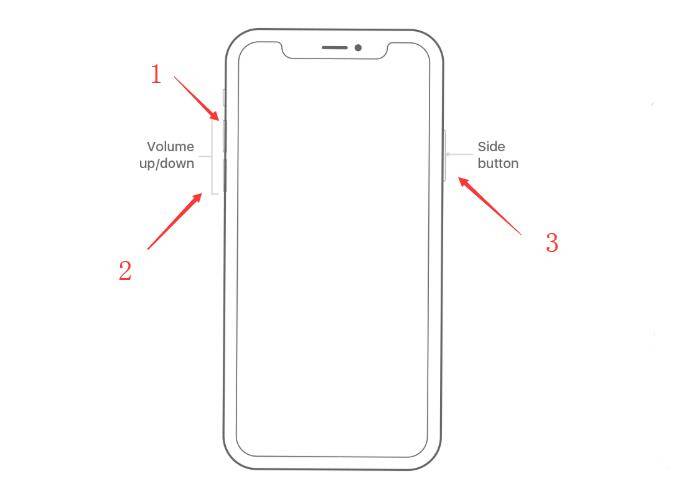 Отпустите боковую кнопку, когда появится логотип Apple.
Отпустите боковую кнопку, когда появится логотип Apple.
Для iPhone 7
Одновременно нажмите и удерживайте кнопку уменьшения громкости и кнопку «Режим сна / Пробуждение». Отпустите кнопки, когда появится логотип Apple.
Для iPhone 6s и iPhone SE (1-го поколения)
Одновременно нажмите и удерживайте кнопку «Режим сна / Пробуждение» и кнопку «Домой». Отпустите кнопки, когда появится логотип Apple.
Если после принудительного перезапуска ваш iPhone не включается или не запускается, перейдите к следующему методу.
Зарядите iPhone Вполне возможно, что кратковременная зарядка телефона может оживить его. Для достижения наилучших результатов подключайте телефон непосредственно к адаптеру питания — избегайте беспроводной зарядки и подключения к USB-порту компьютера. Дайте ему зарядиться хотя бы один час, а затем попробуйте использовать его снова.
Дайте ему зарядиться хотя бы один час, а затем попробуйте использовать его снова.
Если ваш iPhone по-прежнему не работает или зависает при запуске, следующий вариант — обновить или переустановить iOS.
Переустановите iOSВ крайнем случае, прежде чем обращаться в службу поддержки Apple, вы можете попробовать обновить или восстановить iOS. Это хороший вариант, если ваш iPhone успешно перезагружается, но не может пройти мимо логотипа Apple. Вот как это сделать.
1. Подключите iPhone к компьютеру и запустите iTunes.
2. Переведите iPhone в режим восстановления, выполнив следующие действия:
- iPhone 8 или новее: Нажмите и отпустите кнопку увеличения громкости, нажмите и отпустите кнопку уменьшения громкости, затем нажмите и удерживайте боковую кнопку.
 Удерживайте боковую кнопку, пока не увидите экран режима восстановления, на котором есть разъем молнии и логотип iTunes.
Удерживайте боковую кнопку, пока не увидите экран режима восстановления, на котором есть разъем молнии и логотип iTunes. - iPhone 7 или iPhone 7 Plus: Одновременно нажмите и удерживайте кнопку уменьшения громкости и кнопку сна / пробуждения.Удерживайте кнопку уменьшения громкости, пока не увидите экран режима восстановления.
- iPhone 6s или более ранняя версия: Одновременно нажмите и удерживайте кнопку «Режим сна / Пробуждение» и кнопку «Домой». Удерживайте кнопку «Домой», пока не увидите экран режима восстановления.
3. Когда вы увидите опцию восстановления или обновления вашего iPhone на вашем компьютере, нажмите Обновить . iTunes обновит телефон без удаления ваших приложений и данных. Не выбирайте Restore , при этом все ваши данные будут стерты.
4. Если обновление не работает, последний вариант — выбрать Восстановить . Эта опция вернет ваш iPhone к заводским настройкам.
Эта опция вернет ваш iPhone к заводским настройкам.
Важно: Если вы выберете «Восстановить», iOS будет переустановлена, и все ваши данные будут стерты. Однако у вас будет возможность восстановить резервную копию из iCloud. По этой причине важно сделать резервную копию ваших данных.
Обратитесь в службу поддержки Apple Если вам все еще не удалось восстановить замороженный iPhone, вам следует обратиться в службу поддержки Apple.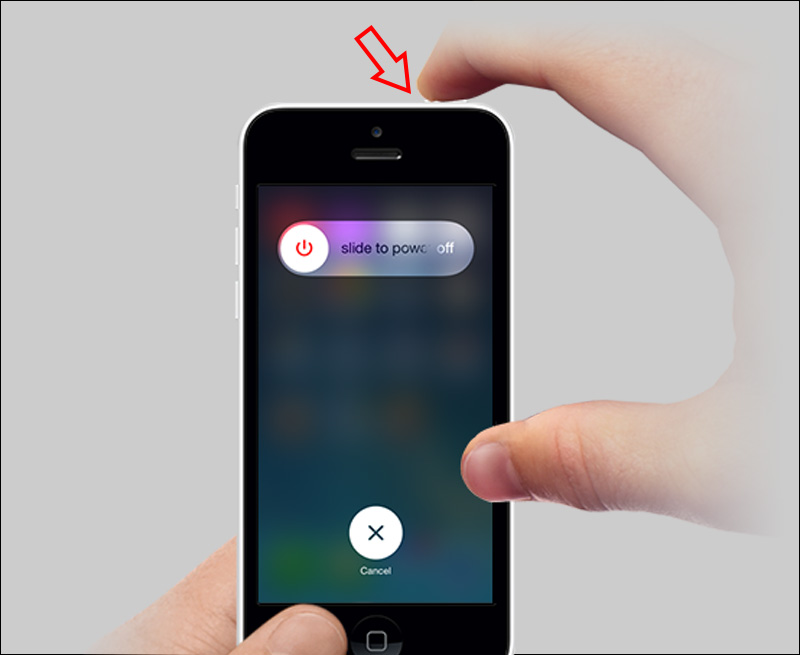
Дэйв Джонсон
Писатель-фрилансер
10 лучших способов сбросить / перезапустить замороженный iPhone 13/12/11 / X / XS / XR
Возможно, вы сталкивались с некоторыми ситуациями, связанными с зависанием или зависанием iPhone, например, «ваш iPhone завис в случайном порядке, он не реагировал на ваши жесты сенсорного экрана. .Или ваш iPhone продолжает вылетать? Что еще хуже, ваш iPhone завис и остается черным? Что вы должны делать? »Не беспокойтесь. Из этой статьи вы узнаете , как перезагрузить / сбросить зависший iPhone без кнопок питания или« Домой ».
Из этой статьи вы узнаете , как перезагрузить / сбросить зависший iPhone без кнопок питания или« Домой ».
Часть 1: Почему мой iPhone завис или завис
Зависания и сбои — это общие проблемы iPhone, которые могут возникнуть в любом программном обеспечении iPhone, от Safari до Карт. Ваш iPhone может полностью заблокироваться, не реагирует на какие-либо команды или даже не выходит из спящего режима, если есть повреждения или другие проблемы с программами, приложениями или виджетами устройства, а также после установки / обновления приложений на iPhone, взлома iOS, взлома iOS. обновление и т. д.
, часть 2: 10 способов сброса / перезапуска зависшего или зависшего iPhone
Мы нашли 10 лучших способов исправить зависший iPhone Xr (а также другие модели iPhone) и как сбросить / перезагрузить iPhone в зависшем состоянии. В некоторых случаях вам не нужно перезагружать iPhone, чтобы исправить зависание. В любом случае, попробуйте любой из них, чтобы избавиться от зависания или зависания iPhone.
Пять лучших методов ниже применимы к ситуации, когда у вас работают кнопка питания (режим сна / пробуждение / блокировка / включение / выключение) и кнопка «Домой».Если у вас сломаны кнопки Power и Home или у вас iPhone без кнопки Home, вам следует перейти к способам перезапуска зависшего iphone без кнопки Home, которые описаны в Top 6.
Наверх 1. Используйте кнопку «Домой», чтобы перезагрузить iPhone, когда он «заморожен»
Чтобы разморозить iPhone 6 или iPhone 7, первое, что вам нужно сделать, это нажать и удерживать кнопку «Домой» около 10 секунд. Затем вы вернетесь на главный экран, и все снова будет работать.
Верх 2.Перезагрузите iPhone
Для iPhone X или новее: нажмите и удерживайте любую кнопку громкости и боковую кнопку, пока не появится ползунок выключения. Для серий iPhone 6 — iPhone 8 нажмите и удерживайте боковую кнопку, пока не появится ползунок выключения питания. Затем снова нажмите и удерживайте кнопку питания, пока не появится логотип Apple. Подождите несколько секунд, пока не завершится последовательность загрузки iPhone, и вы вернетесь на главный экран.
Подождите несколько секунд, пока не завершится последовательность загрузки iPhone, и вы вернетесь на главный экран.
Наверх 3. Принудительный перезапуск замороженного / зависшего iPhone
Для iPhone 6 и более старых моделей:
Нажмите кнопку «Домой» и кнопку питания одновременно.Продолжайте нажимать кнопки, пока не увидите логотип Apple, и дайте процессу перезапуска завершиться.
Для iPhone 7 и 7 Plus:
Нажмите одновременно кнопку питания и кнопку уменьшения громкости и удерживайте их. Отпустите кнопки, когда увидите на экране логотип Apple.
Для iPhone 8 и более поздних моделей:
Для новых моделей необходимо быстро нажать кнопку увеличения громкости, а затем выполнить тот же процесс с кнопкой уменьшения громкости. Наконец, нажмите боковую кнопку и удерживайте ее, пока экран не выключится и на экране не появится логотип Apple.
Прочтите по теме:
Наверх 4. Закройте приложение, чтобы разморозить iPhone X / XR / XS / 11/12/13
Если на вашем iPhone есть одно некорректное приложение, вы можете «принудительно закрыть» его, нажав и удерживая кнопку питания в течение нескольких секунд, пока не появится красный ползунок, а затем нажмите и удерживайте кнопку «Домой», пока приложение не закроется.
Наверх 5. Удалите часть содержимого
Если экран вашего iPhone по-прежнему завис, вы можете попробовать удалить часть содержимого, которое находится на вашем iPhone. Кроме того, вы можете удалить все содержимое и настройки, нажав «Настройки»> «Основные»> «Сброс»> «Стереть все содержимое и настройки».Затем вы можете использовать метод Top 2 для перезагрузки iPhone.
Методы, приведенные ниже, примерно , как перезагрузить зависший / зависший iPhone без кнопок Power или Home . Если у вас не работает кнопка Power / Home, попробуйте любую из них, пока вы не сможете перезагрузить iPhone и не устраните проблему.
Наверх 6. Перезагрузите замороженный iPhone с помощью UltFone iOS Восстановление системы
UltFone iOS System Repair — это профессиональная бесплатная программа, которая может помочь принудительно перезагрузить зависший или зависший iPhone и исправить зависший iPhone после обновления, переведя устройство в режим восстановления, а затем вытащив его. То есть вы не потеряете данные своего iPhone, и ваш iPhone будет работать без сбоев. Вы можете решить все проблемы с загрузкой без кнопок Power или Home на компьютере:
То есть вы не потеряете данные своего iPhone, и ваш iPhone будет работать без сбоев. Вы можете решить все проблемы с загрузкой без кнопок Power или Home на компьютере:
Бесплатно скачайте программу и установите ее на свой компьютер. Есть версия для Windows и версия для Mac. Версия для Windows работает в Windows 10 / 8.1 / 8/7 / XP / Vista и Mac OS.
Скачать бесплатно Для ПК Безопасная загрузка Скачать бесплатно Для Mac Безопасная загрузка КУПИ СЕЙЧАС КУПИ СЕЙЧАСПодключите iPhone к компьютеру и запустите Восстановление системы UltFone iOS.Нажмите «Войти в режим восстановления».
Затем нажмите «Выйти из режима восстановления», чтобы перезагрузить iPhone. Он вернется в норму.
Наверх 7. Попробуйте трюк, чтобы выключить iPhone, когда экран заморожен
Сожмите края iPhone в верхней части iPhone, чуть ниже кнопки питания, и одновременно нажмите сломанную кнопку питания. Это заставит внутренний переключатель установить достаточно контакта, чтобы вы могли выключить iPhone. А затем вы можете включить iPhone, подключив его к компьютеру с помощью USB-кабеля.
А затем вы можете включить iPhone, подключив его к компьютеру с помощью USB-кабеля.
Наверх 8. Сброс iPhone при замораживании без потери данных
Однако, если описанные выше методы не могут вывести вас из дилеммы, возможно, на вашем iPhone возникла очень серьезная системная проблема. К счастью, с помощью UltFone iOS System Repair вы можете легко восстановить операционную систему iPhone без использования iTunes, поэтому все данные и настройки останутся нетронутыми. Вот шаги для ремонта системы iPhone.
Поскольку вы уже скачали программу, выберите «Пуск», затем «Стандартное восстановление».
Затем вы можете загрузить новейший пакет прошивки для своего устройства iOS. Выберите путь для сохранения и начните загрузку.
После успешной загрузки микропрограммы на ваш компьютер нажмите «Начать стандартное восстановление», чтобы начать восстановление системы.
Скачать бесплатно Для ПК Безопасная загрузка Скачать бесплатно Для Mac Безопасная загрузка КУПИ СЕЙЧАС КУПИ СЕЙЧАСНаверх 9.
 Сброс iPhone до заводских настроек [Стереть все данные]
Сброс iPhone до заводских настроек [Стереть все данные]Вы можете попробовать сбросить зависший или зависший iPhone до исходных заводских настроек.Как мы знаем, восстановление заводских настроек приведет к удалению всего содержимого и данных на вашем устройстве, поэтому не забудьте создать резервную копию вашего iPhone, прежде чем использовать этот метод. Вот шаги для восстановления iPhone в iTunes:
Шаг 1. Запустите iTunes на своем компьютере, а затем подключите iPhone к компьютеру с помощью кабеля USB.
Шаг 2. После обнаружения устройства щелкните значок устройства и выберите «Сводка».
Шаг 3: Теперь вы можете нажать «Восстановить iPhone», чтобы настроить его как новый.
Топ 10.Обратиться за помощью в Apple
Если у вас есть AppleCare или iPhone все еще находится на гарантии, вы можете отнести его в розничный магазин Apple или позвонить в AppleCare за помощью. На сломанную кнопку питания распространяется гарантия Apple.
, часть 3: как избежать зависания или зависания iPhone
Чтобы предотвратить зависание iPhone в будущем, вам следует обновить программное обеспечение вашего iPhone, чтобы предотвратить (или, по крайней мере, уменьшить количество зависаний iPhone). Обновления исправляют известные ошибки в существующем программном обеспечении и добавляют новые функции.Вы можете обратиться к официальному сайту Apple, чтобы узнать, как обновить iPhone: http://support.apple.com/kb/HT4623
Обновления исправляют известные ошибки в существующем программном обеспечении и добавляют новые функции.Вы можете обратиться к официальному сайту Apple, чтобы узнать, как обновить iPhone: http://support.apple.com/kb/HT4623
Не забудьте также обновить iTunes. Обновление до последней версии iTunes может упростить синхронизацию и другие взаимодействия между iTunes и вашим iPhone, что, в свою очередь, может предотвратить зависание или зависание вашего iPhone.
Итог
Итак, мы проанализировали проблему зависания iPhone и показали вам возможные способы перезагрузки зависшего iPhone. Я надеюсь, что ваша проблема может быть решена после того, как вы попробуете описанные выше методы.Если у вас есть похожие проблемы, такие как застревание iPhone в режиме восстановления, логотип Apple, iPhone не включается и т. Д., Вы всегда можете связаться с нами и попробовать инструмент восстановления системы iOS, чтобы исправить iOS до нормального состояния.
Мой iPhone XR заморожен! Вот исправление.
 [Пошаговое руководство]
[Пошаговое руководство]Ваш iPhone XR завис, и вы не знаете, что делать. Вы провели пальцем по экрану и нажали все кнопки, но ваш iPhone не двигается с места. Поскольку большая часть нашей жизни проводится с использованием мобильных телефонов, это определенно неприятная и стрессовая ситуация.В этой статье я расскажу о , как исправить зависания вашего iPhone XR !
Аппаратный сброс
Принудительный перезапуск зависшего iPhone XR иногда — это все, что вам нужно сделать, чтобы решить проблему. Вам придется выполнить полный сброс, так как ваш iPhone XR завис.
Начните с нажатия и отпускания кнопки увеличения громкости. Затем нажмите и отпустите кнопку уменьшения громкости. Наконец, зажмите боковую кнопку. Продолжайте удерживать боковую кнопку, пока на экране не появится логотип Apple.
Резервное копирование iPhone
Прежде чем идти дальше, мы предлагаем сделать резервную копию вашего iPhone. iTunes может по-прежнему распознавать ваш iPhone, даже если он завис.
Подключите iPhone к компьютеру с iTunes с помощью кабеля Lightning. Запустите iTunes и щелкните значок iPhone в верхнем левом углу экрана.
Щелкните «Создать резервную копию сейчас» под «Резервное копирование и восстановление вручную». В верхней части iTunes появится индикатор выполнения и слова «Резервное копирование‘ iPhone ’…».
Является ли приложение причиной проблемы? Вот как это узнать.
Иногда плохое приложение может аварийно завершить работу и привести к зависанию iPhone. Вот несколько вопросов, которые помогут вам определить причину:
- Когда ваш iPhone завис, вы использовали приложение?
- Зависает ли ваш iPhone каждый раз, когда вы используете это приложение?
Если ваш iPhone начал зависать после того, как вы загрузили новое приложение, возможно, решение проблемы — удалить его. Вот как:
- Слегка нажмите и удерживайте значок приложения, которое хотите удалить.

- Коснитесь X в верхнем левом углу значка приложения.
- Нажмите Удалить , чтобы удалить приложение.
Сбросить все настройки
Если вы все еще не знаете, какое приложение привело к зависанию вашего iPhone XR, сброс всех настроек может помочь. Сброс всех настроек сбрасывает настройки iPhone до заводских значений по умолчанию. Однако при этом не удаляются никакие данные.
После завершения сброса вам потребуется повторно ввести пароль Wi-Fi и снова настроить приложение «Настройки».
Перейдите в «Настройки » -> «Основные» -> «Сброс» -> «Сбросить все настройки» , чтобы сбросить все настройки на вашем iPhone.
Переведите iPhone XR в режим DFU
Обновление прошивки устройства (или DFU) стирает и перезагружает программное обеспечение и прошивку вашего iPhone. Это восстановление — последний шаг, который вы можете предпринять, чтобы исключить любые проблемы с программным обеспечением iPhone.
С помощью кабеля Lightning подключите iPhone к компьютеру с iTunes. Затем нажмите и отпустите кнопку увеличения громкости, затем нажмите и отпустите кнопку уменьшения громкости, затем нажмите и удерживайте боковую кнопку.Нажмите и удерживайте кнопку уменьшения громкости, продолжая удерживать боковую кнопку, когда экран станет черным.
Примерно через пять секунд отпустите боковую кнопку, продолжая удерживать кнопку уменьшения громкости. Продолжайте нажимать, пока ваш iPhone не появится в iTunes. Нажмите «Восстановить iPhone в DFU», чтобы восстановить iPhone XR.
Варианты ремонта
Если ни один из вышеперечисленных способов не решит проблему, а ваш iPhone XR все еще завис, вы всегда можете отремонтировать свой iPhone. Назначьте встречу в Genius Bar и узнайте, что технические специалисты Apple могут для вас сделать!
Назначьте встречу в Genius Bar и узнайте, что технические специалисты Apple могут для вас сделать!
Разморозить навсегда
Мы знаем, что когда ваш iPhone не работает должным образом, это действует на нервы, и именно поэтому замерзший iPhone XR может вызывать такой стресс. К счастью, теперь вы знаете, как решить эту проблему, и можете продолжать беспроблемно пользоваться своим iPhone. Сообщите нам, как вы исправили зависший iPhone XR, в комментариях ниже!
Что делать, если мой iPhone завис и не выключается или не перезагружается?
Что больше раздражает, чем застревание iPhone или то, что iPhone не выключается или не сбрасывает значения ? Если ваш iPhone завис и вы ищете способы исправить это, то вы попали в нужное место.У всех нас есть привычка постоянно пользоваться нашими телефонами, но когда что-то подобное случается, первое, что мы делаем — паникуем! Вы хотите выключить или сбросить iPhone , но это не позволит вам.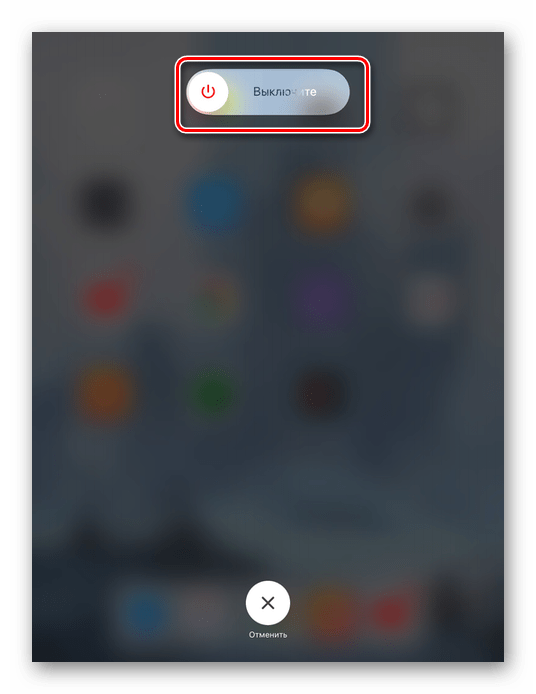 Давайте обсудим, как решить эти проблемы простыми способами для разных поколений iPhone. Да, вы не ослышались! Существуют разные решения для разных поколений iPhone. Например, если ваш iPhone завис, простая перезагрузка не будет эффективным решением для каждого поколения.С другой стороны, если у вас iPhone XR или XS, простой старый способ перезагрузки телефона будет работать нормально. В любом случае вам понадобится один из следующих способов исправить ваш iPhone. Итак, вперед:
Давайте обсудим, как решить эти проблемы простыми способами для разных поколений iPhone. Да, вы не ослышались! Существуют разные решения для разных поколений iPhone. Например, если ваш iPhone завис, простая перезагрузка не будет эффективным решением для каждого поколения.С другой стороны, если у вас iPhone XR или XS, простой старый способ перезагрузки телефона будет работать нормально. В любом случае вам понадобится один из следующих способов исправить ваш iPhone. Итак, вперед:
Принудительно перезагрузите iPhone (серии X, XS, XS Max и 11)
Если у вас iPhone модели iPhone X — iPhone 11, этот способ исправит ваш зависший телефон. Вот шаги, которые необходимо выполнить, чтобы перезагрузить iPhone:
- Длительное нажатие на кнопку громкости или боковую кнопку для вывода ползунка на экран
- После этого выключите устройство с помощью ползунка.
- Выключите iPhone не менее 30 секунд, а затем включите устройство, снова нажав и удерживая боковую кнопку.

Вы можете использовать этот метод, если приложения зависают, но в остальном при использовании iPhone проблем нет.Вы можете просто перезагрузить свой телефон, выполнив шаги, упомянутые выше.
Устранение проблемы без потери данных (iPhone X, XS, XS Max и iPhone 11 поколений)
Вы найдете множество приложений, которые помогут вам решить эту проблему без потери данных. Одно из приложений, которое вы можете использовать, это iMyFone Fixppo, следующими простыми способами. Если вы используете подобное приложение, перезагружать телефон не нужно. Вы не потеряете никаких данных и решите проблему всего за несколько кликов.Этот метод отлично работает для iPhone поколений, включая X, XS, Max и 8.
- С помощью ПК откройте приложение
- Теперь выберите «Стандартный режим»
- Подключите iPhone к ПК с помощью кабеля и нажмите «Далее».
- Он покажет простые дальнейшие шаги
- Просто следуйте инструкциям, пока не получите вариант «Исправить»
- Нажмите «Исправить», и вы можете использовать свой iPhone .

Обновить приложения до последней версии
Да, это самый важный шаг.Если ваш iPhone не обновлен до последней версии, вы можете столкнуться с этими проблемами. Кроме того, если есть проблема с определенным приложением, вам необходимо убедиться, что все приложения обновлены. Иногда, когда настройки приложения находятся в «ручном» режиме, мы забываем обновить приложения на нашем iPhone. Вы можете оставить настройки на «автоматическое обновление», которое автоматически обновит все приложения. Вот шаги:
- Войдите в «Магазин приложений», выбрав опцию, появившуюся на главном экране
- Теперь прокрутите вниз, чтобы войти в раздел «Обновления».На главном экране появится список, в котором будет отображаться ожидающее обновление приложения .
- Нажмите те, которые нужно обновить
После завершения процесса вы можете перезагрузить iPhone.
Для iPhone 8, 7 и 6 поколений
Вы все еще можете видеть, что некоторые люди используют старые поколения iPhone, включая iPhone 6, 7 и 8. Этот метод применим к недавнему iPhone SE, который очень похож на iPhone 8. Если у вас есть какая-либо из этих моделей, и вы столкнулись с проблемами , вам необходимо сбросить настройки вашего iPhone.Вот способы сбросить ваш iPhone в замороженном состоянии:
Этот метод применим к недавнему iPhone SE, который очень похож на iPhone 8. Если у вас есть какая-либо из этих моделей, и вы столкнулись с проблемами , вам необходимо сбросить настройки вашего iPhone.Вот способы сбросить ваш iPhone в замороженном состоянии:
- Первое, что вам нужно сделать, это нажать и удерживать боковую кнопку на вашем iPhone .
- Появится ползунок. Используйте для выключения телефона
- Подождите не менее 20-30 секунд перед включением устройства.
- Теперь закройте зависшие приложения и сбросьте их.
Кроме того, если есть какие-либо приложения, вызывающие проблемы, перейдите в раздел «Обновления», чтобы узнать, обновлены ли они до последней версии.Если нет, вы можете выбрать приложения для обновления.
Восстановление через iTunes
Пробовали все эти способы? А ваш айфон все еще не работает? Другой метод, который вы можете использовать, если ваш iPhone не выключается или не перезагружается, — это восстановить iTunes. Да, вы можете потерять некоторые данные, но это, вероятно, будет для вас последним средством, если вы не сможете решить проблему. Вот шаги для восстановления вашего iPhone через iTunes:
Да, вы можете потерять некоторые данные, но это, вероятно, будет для вас последним средством, если вы не сможете решить проблему. Вот шаги для восстановления вашего iPhone через iTunes:
- Прежде всего, установите iTunes на свой компьютер
- После запуска подключите iPhone к ПК с помощью кабеля Apple USB
- Нажмите боковую кнопку вместе с кнопкой громкости на iPhone, как только на экране появится изображение «Apple».На вашем экране появится опция «Подключиться к iTunes»
- Теперь приложение iTunes предложит вам варианты восстановления вашего iPhone .
- Ваш iPhone начнет восстанавливать заводские настройки
Ваш iPhone все еще завис?
Пробовали все способы, а ваш айфон все еще завис? Вот другие подходы, которые вы можете использовать, чтобы исправить свой iPhone, если экран завис. Надеюсь, вам подойдет один из следующих методов:
- Простой метод нажатия кнопки «Сон / Пробуждение» вместе с кнопкой громкости решит вашу проблему.
 Просто выключите устройство и включите его. Это всегда относится к той модели iPhone, которую вы используете.
Просто выключите устройство и включите его. Это всегда относится к той модели iPhone, которую вы используете. - Еще один способ решить эту проблему — поставить iPhone на зарядку. Продолжайте заряжать телефон не менее 15 минут. Теперь нажмите кнопки увеличения, а затем уменьшения громкости. После этого нажмите и удерживайте боковую кнопку, пока на главном экране не появится «Apple». Это немедленно решит проблему.
- И последнее, но не менее важное: обратитесь в службу поддержки Apple, если ни один из способов не помог вам. Проблема с вашим iPhone может быть серьезной, поэтому вам нужно записаться на прием, чтобы решить ее как можно скорее.Эксперты Apple сразу узнают о проблеме и будут помогать вам, пока проблема не будет решена. Если ваш iPhone находится на гарантии, плата не взимается. Apple Store также предлагает вам возможность «личной помощи», которую вы можете использовать, чтобы получить техническую поддержку от команды.
Если ваш iPhone не выключается или не сбрасывает , вы можете попробовать один из способов, упомянутых выше. Кроме того, не забывайте регулярно очищать ненужные файлы, так как они могут вызвать дополнительную нагрузку на ваш телефон.Если ваш iPhone завис , возможно, есть некоторые приложения, которые необходимо обновить. Следите за ними и обновляйте их до последних версий. Кроме того, всегда храните резервную копию своих данных на телефоне. Эти проблемы непредсказуемы и могут привести к потере важных данных, поэтому вам нужно быть готовым. Итак, какой метод вы использовали для ремонта своего iPhone?
Кроме того, не забывайте регулярно очищать ненужные файлы, так как они могут вызвать дополнительную нагрузку на ваш телефон.Если ваш iPhone завис , возможно, есть некоторые приложения, которые необходимо обновить. Следите за ними и обновляйте их до последних версий. Кроме того, всегда храните резервную копию своих данных на телефоне. Эти проблемы непредсказуемы и могут привести к потере важных данных, поэтому вам нужно быть готовым. Итак, какой метод вы использовали для ремонта своего iPhone?
Как перезагрузить / сбросить iPhone при заморозке? (Поддерживается iOS 15/14)
Зависание iPhone — это не то, что случается время от времени, но когда это случается, вы можете не знать, что вам следует делать.В большинстве случаев, когда ваш iPhone зависает, должна быть серьезная проблема. Такую проблему необходимо исправить, чтобы ваш iPhone больше не завис. Это может быть проблема с оборудованием или программным обеспечением. Чаще всего это проблема программного обеспечения, которую необходимо исправить.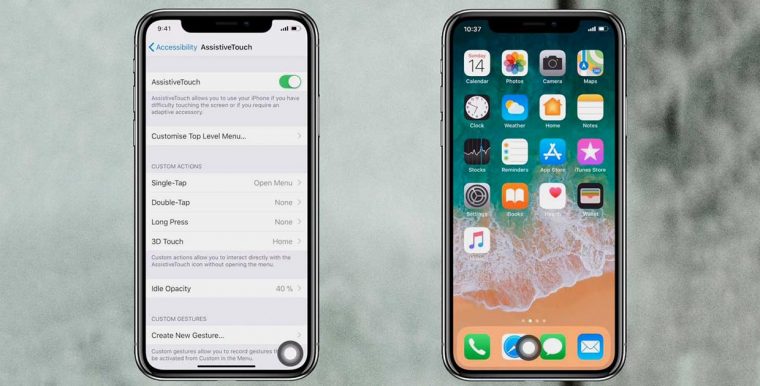
Есть несколько методов, которые можно использовать для простого и быстрого сброса зависшего iPhone. В этой статье мы подробно расскажем об этих методах.
Перезагрузите iPhone, когда он немного замерз или не отвечает
Иногда вы можете обнаружить, что ваш iPhone завис, а кнопка «Домой» не работает.Если это произойдет с вашим iPhone, вы можете попробовать выключить его, чтобы сбросить зависший iPhone. Вы можете выполнить следующие шаги:
Шаг 1: Удерживайте боковую кнопку вашего устройства, пока не появится Slide to power off . (Для iPhone X или новее: удерживайте боковую кнопку и любую кнопку громкости.)
Шаг 2: Сдвиньте ее, чтобы снять iPhone.
Шаг 3: Снова нажмите и удерживайте боковую кнопку , чтобы включить iPhone.
Hard Reset Frozen iPhone, когда это серьезно
Если вы пытались выключить iPhone, но он не работает, а экран остается черным, вы можете попробовать принудительно перезагрузить iPhone. Аппаратный сброс не удалит данные вашего iPhone, он только поможет телефону перезагрузиться с нуля и освежит память приложения. Ниже приведены шаги, которые необходимо выполнить при выполнении аппаратного сброса на любой модели iPhone.
Аппаратный сброс не удалит данные вашего iPhone, он только поможет телефону перезагрузиться с нуля и освежит память приложения. Ниже приведены шаги, которые необходимо выполнить при выполнении аппаратного сброса на любой модели iPhone.
- Для пользователей iPhone 8 и новее: Быстро нажмите и отпустите кнопку увеличения громкости, а также быстро нажмите и отпустите кнопку уменьшения громкости. Затем нажмите и удерживайте боковую кнопку, пока не увидите логотип Apple.
- Для пользователей iPhone 7/7 Plus: Нажмите и удерживайте боковые кнопки и кнопки уменьшения громкости не менее 10 секунд, пока не появится логотип Apple.
- Для пользователей iPhone 6 и более ранних версий, iPad, iPod Touch: Одновременно нажмите и удерживайте кнопки «Домой» и «Верхняя» или «Боковая» не менее 10 секунд, пока не появится логотип Apple.
Полная перезагрузка замороженного iPhone, когда другие методы не работают
Вы все равно можете обнаружить, что ваш iPhone завис или не отвечает после попытки перезапуска или сброса.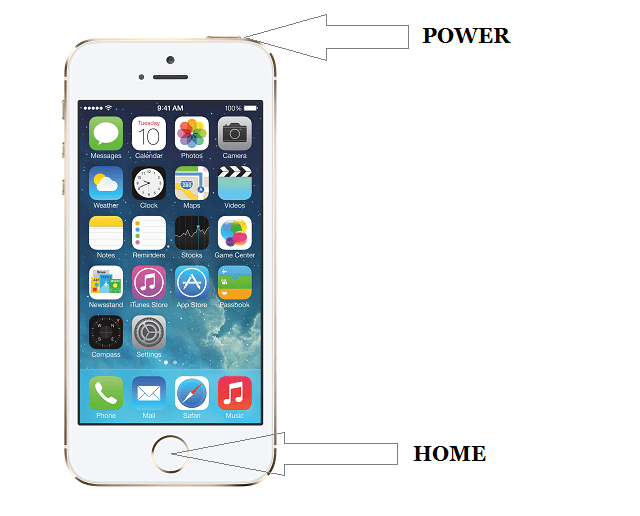 Если вы не можете этого вынести, вы можете полностью обновить весь свой iPhone, что будет для вас очень полезно.iMyFone LockWiper — это подходящее программное обеспечение, которое вы можете использовать для обновления iPhone и устранения любых проблем с экраном. Исправление замерзшего iPhone — это небольшой чехол от LockWiper.
Если вы не можете этого вынести, вы можете полностью обновить весь свой iPhone, что будет для вас очень полезно.iMyFone LockWiper — это подходящее программное обеспечение, которое вы можете использовать для обновления iPhone и устранения любых проблем с экраном. Исправление замерзшего iPhone — это небольшой чехол от LockWiper.
LockWiper — ваш могучий помощник в решении проблем с экраном iPhone:
- Мгновенно обновите зависший или не отвечающий на запросы iPhone и устраните проблемы
- Очень полезно, если вы находитесь в критических ситуациях, например, iPhone застревает на белом / черном / экране с логотипом Apple, в режиме восстановления, режиме DFU и т. Д.
- Легко разблокируйте свой iPhone, когда он заблокирован, отключен или даже сломан экран
- Обещайте высокий шанс успеха даже при разблокировке подержанного или бывшего в употреблении iPhone
- Новая iOS 15/14 и iPhone 13/12/11 / XR / XS (Max) хорошо поддерживаются, не говоря уже о предыдущей версии .

Использование шагов для обновления замороженного iPhone с помощью LockWiper
LockWiper — это быстрое и простое в использовании программное обеспечение, которое поможет вам сбросить зависший iPhone за несколько шагов.
Шаг 1: Установите LockWiper на свой компьютер, затем подключите iPhone.
Попробовать бесплатно Попробовать бесплатно
Шаг 2: Запустите LockWipe и щелкните на нем Запустить , чтобы начать процесс. Выберите модель своего устройства, затем следуйте инструкциям на экране, чтобы перевести устройство в режим DFU.
Шаг 3: Следующим шагом будет загрузка микропрограммы. Программа автоматически обнаружит ваше устройство, если вы не можете сделать это вручную.Щелкните Download , чтобы загрузить прошивку.
Шаг 4: После загрузки микропрограммы щелкните Start to Verify .
Шаг 5: После успешного процесса проверки нажмите Начать разблокировку , затем введите 000000 , чтобы подтвердить процесс разблокировки, затем нажмите Разблокировать .
Подождите несколько минут, пока не завершится процесс разблокировки.
Для завершения всего процесса вам сначала будет предложено зарегистрироваться. Получите лицензию, чтобы зарегистрировать программное обеспечение для полноценного использования. Официальный серийный ключ iMyFone LockWiper: иди сюда, чтобы сэкономить деньги >>
Заключительные слова
Это может быть очень неприятно, если ваш iPhone завис, и вы не можете получить к нему доступ. Хорошая новость в том, что есть способы вернуть ваш iPhone в рабочее состояние. Когда ваш iPhone зависает, вам нужно выяснить, что стало причиной его зависания и что вы можете сделать, чтобы предотвратить его замерзание в будущем.
Приведенная выше информация дает вам информацию о некоторых методах, которые вы можете использовать для сброса зависшего iPhone.





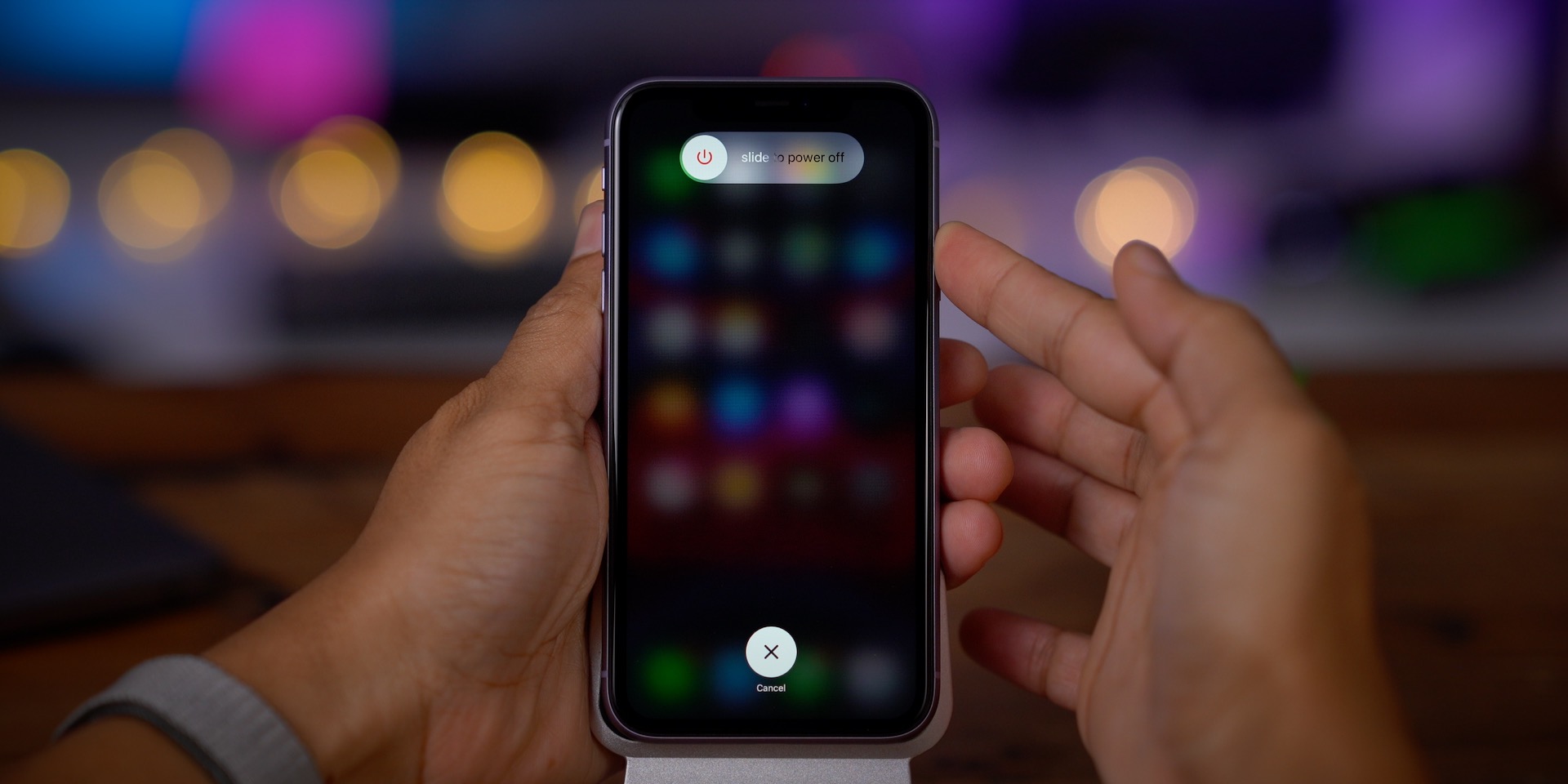
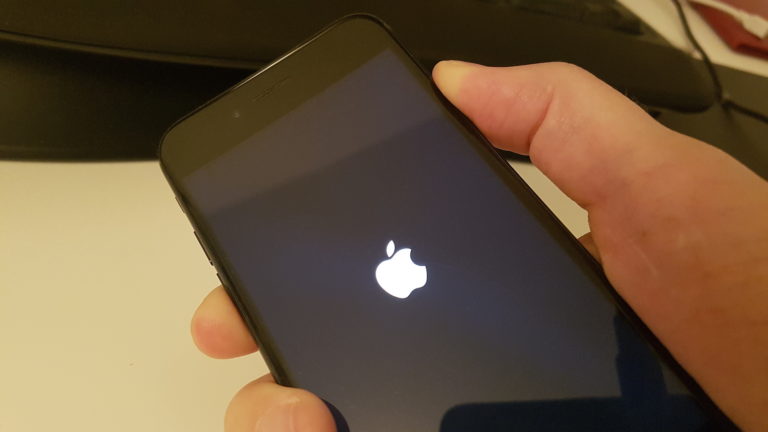






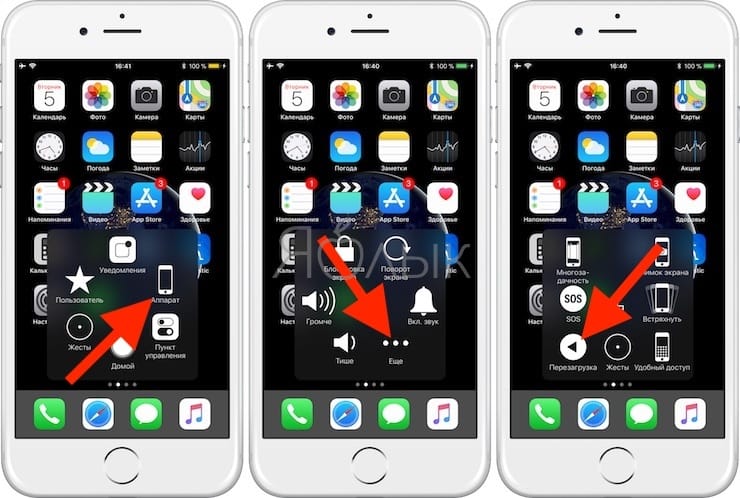



 IOS вашего телефона будет обновлена или переустановлена.
IOS вашего телефона будет обновлена или переустановлена.
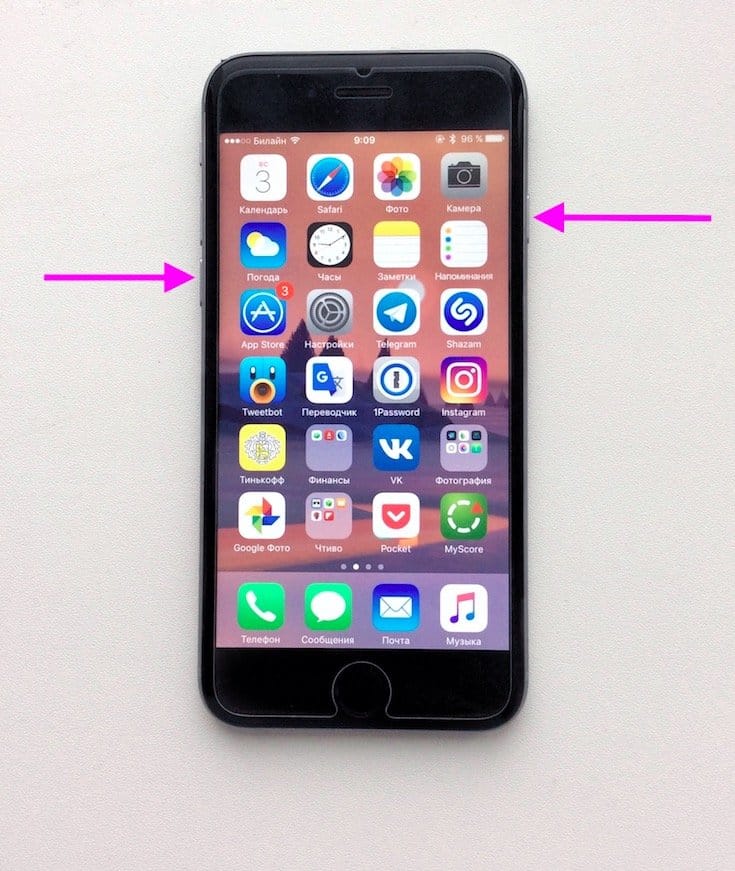 Удерживайте боковую кнопку, пока не увидите экран режима восстановления, на котором есть разъем молнии и логотип iTunes.
Удерживайте боковую кнопку, пока не увидите экран режима восстановления, на котором есть разъем молнии и логотип iTunes.

 Просто выключите устройство и включите его. Это всегда относится к той модели iPhone, которую вы используете.
Просто выключите устройство и включите его. Это всегда относится к той модели iPhone, которую вы используете.
Ваш комментарий будет первым